Dell Latitude E5420M User Manual [fr]
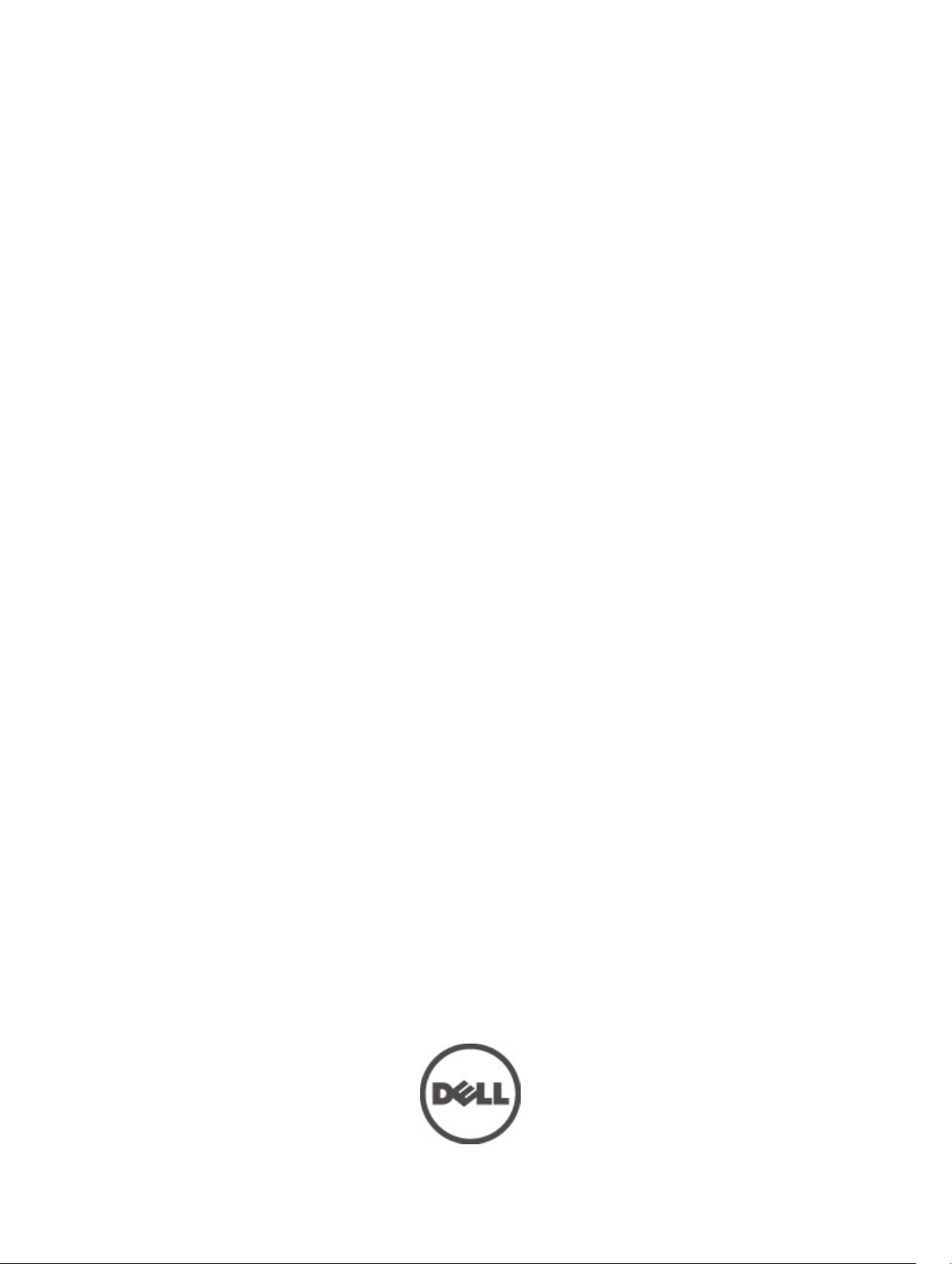
Manuel de l'Utilisateur Dell Latitude 5420/E5420/
E5420m
Modèle réglementaire: P15F
Type réglementaire: P15F001
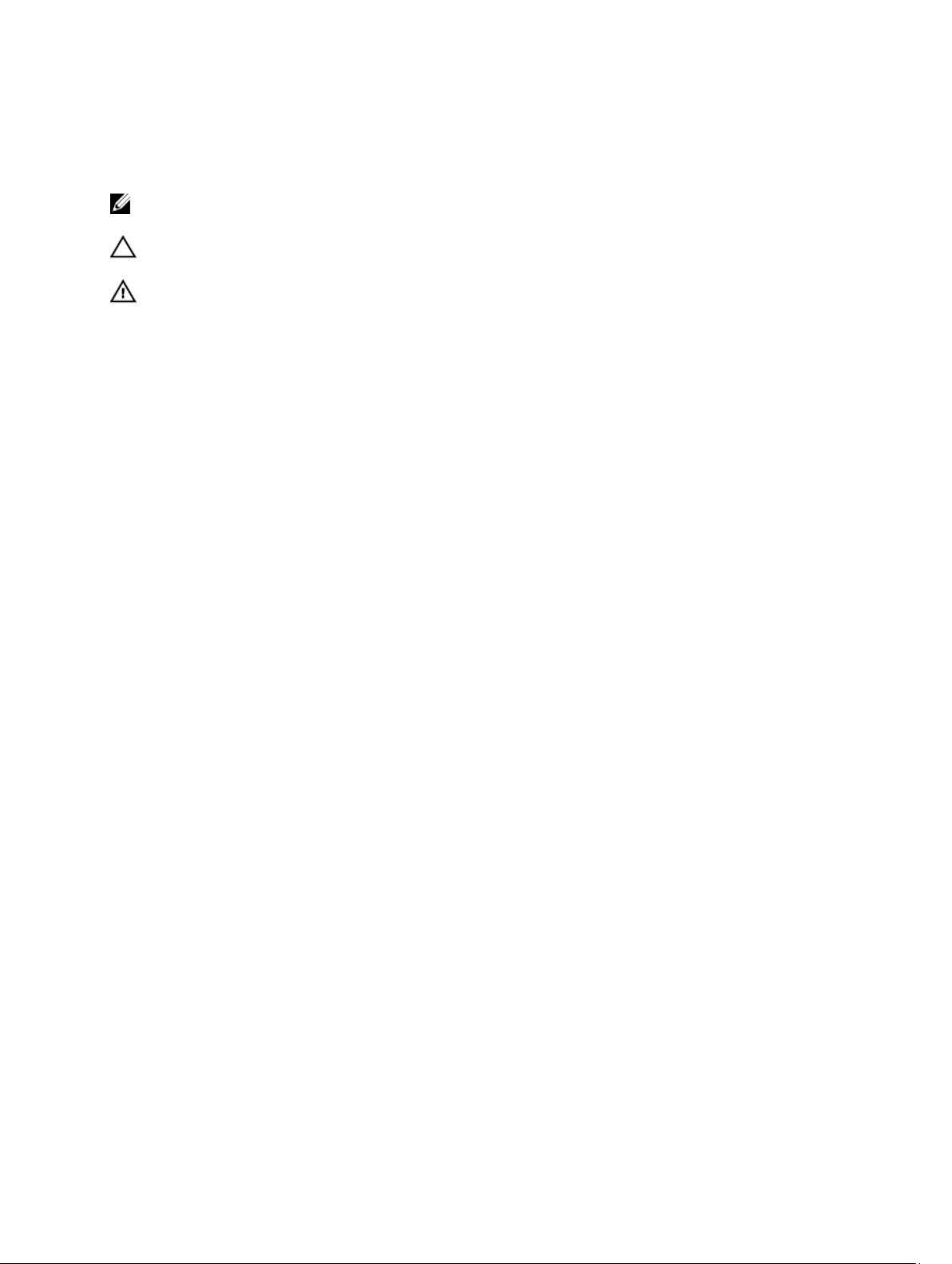
Remarques, précautions et avertissements
REMARQUE : une REMARQUE indique des informations importantes qui peuvent vous aider à mieux utiliser
l'ordinateur.
PRÉCAUTION : une PRÉCAUTION vous avertit d'un risque d'endommagement du matériel ou de perte de données
si les consignes ne sont pas respectées.
AVERTISSEMENT : un AVERTISSEMENT signale un risque d'endommagement du matériel, de blessure corporelle,
voire de mort.
Les informations contenues dans ce document sont sujettes à modification sans préavis.
© 2012 Dell Inc. Tous droits réservés.
La reproduction de ce document de quelque manière que ce soit sans l'autorisation écrite de Dell Inc. est strictement interdite.
Marques utilisées dans ce document : Dell™, the DELL logo, Dell Precision™, Precision ON™,ExpressCharge™, Latitude™,
Latitude ON™, OptiPlex™, Vostro™ et Wi-Fi Catcher™ sont des marques de Dell Inc. Intel®, Pentium®, Xeon®, Core™, Atom™, Centrino
et Celeron® sont des marques déposés ou commerciales d'Intel Corporation aux États-Unis et dans d'autres pays. AMD® est une
marque déposée et AMD Opteron™, AMD Phenom™, AMD Sempron™, AMD Athlon™, ATI Radeon™ et ATI FirePro™ sont des marques
d'Advanced Micro Devices, Inc. Microsoft
Office Outlook
Blu-ray Disc
des lecteurs. La marque
par Dell Inc. se fait dans le cadre d'une licence.
D'autres marques et noms commerciaux peuvent être utilisés dans cette publication pour faire référence aux entités se réclamant de
ces marques et noms ou à leurs produits Dell Inc. rejette tout intérêt exclusif dans les marques et noms ne lui appartenant pas..
®
sont des marques commerciales ou déposées de Microsoft Corporation aux États-Unis et dans d'autres pays.
™
est une marque commerciale de Blu-ray Disc Association (BDA) et sous licence pour une utilisation sur des disques et
Bluetooth
®
,
Windows
®
est une marque déposée et appartient à
®
,
®
est une marque déposée de Wireless Ethernet Compatibility Alliance, Inc.
Wi-Fi
MS-DOS
®
,
Windows Vista
®
, le bouton Démarrer Windows Vista et
®
Bluetooth
SIG, Inc. et toute utilisation d'une telle marque
®
2011 — 07
Rev. A00
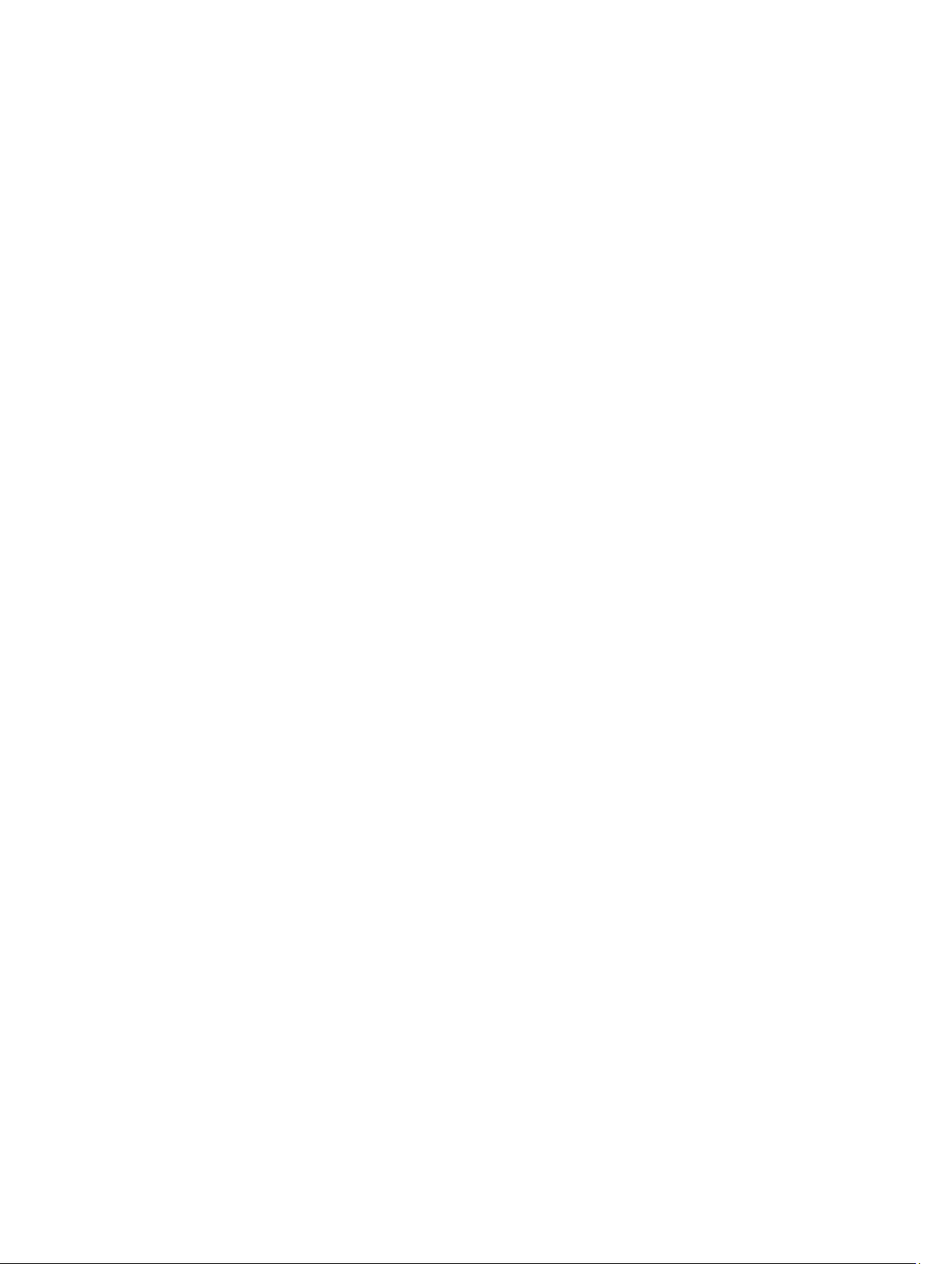
Table des matières
Remarques, précautions et avertissements..............................................................................2
Chapitre 1: Intervention à l'intérieur de votre ordinateur........................................................7
Avant d'intervenir à l'intérieur de votre ordinateur..................................................................................................7
Outils recommandés.................................................................................................................................................8
Mise hors tension de l'ordinateur.............................................................................................................................8
Après intervention à l'intérieur de votre ordinateur.................................................................................................9
Chapitre 2: Pile..............................................................................................................................11
Retrait de la batterie...............................................................................................................................................11
Installation de la batterie........................................................................................................................................11
Chapitre 3: Carte PC.....................................................................................................................13
Retrait de la carte PC..............................................................................................................................................13
Installation de la carte PC.......................................................................................................................................14
Chapitre 4: emplacement pour carte Secure Digital (SD).....................................................15
Retrait de la carte SD (Secure Digital)...................................................................................................................15
Installation de la carte SD (Secure Digital)............................................................................................................15
Chapitre 5: Carte SIM (Subscriber Identity Module)..............................................................17
Retrait de la carte SIM............................................................................................................................................17
Installation de la carte SIM....................................................................................................................................17
Chapitre 6: ExpressCard..............................................................................................................19
Retrait de la carte ExpressCard..............................................................................................................................19
Installation de la carte ExpressCard.......................................................................................................................19
Chapitre 7: Panneau arrière.......................................................................................................21
Retrait du panneau arrière.....................................................................................................................................21
Installation du panneau arrière..............................................................................................................................21
Chapitre 8: Contour du clavier....................................................................................................23
Retrait du contour du clavier..................................................................................................................................23
Installation du contour du clavier...........................................................................................................................24
Chapitre 9: Clavier........................................................................................................................25
Retrait du clavier.....................................................................................................................................................25
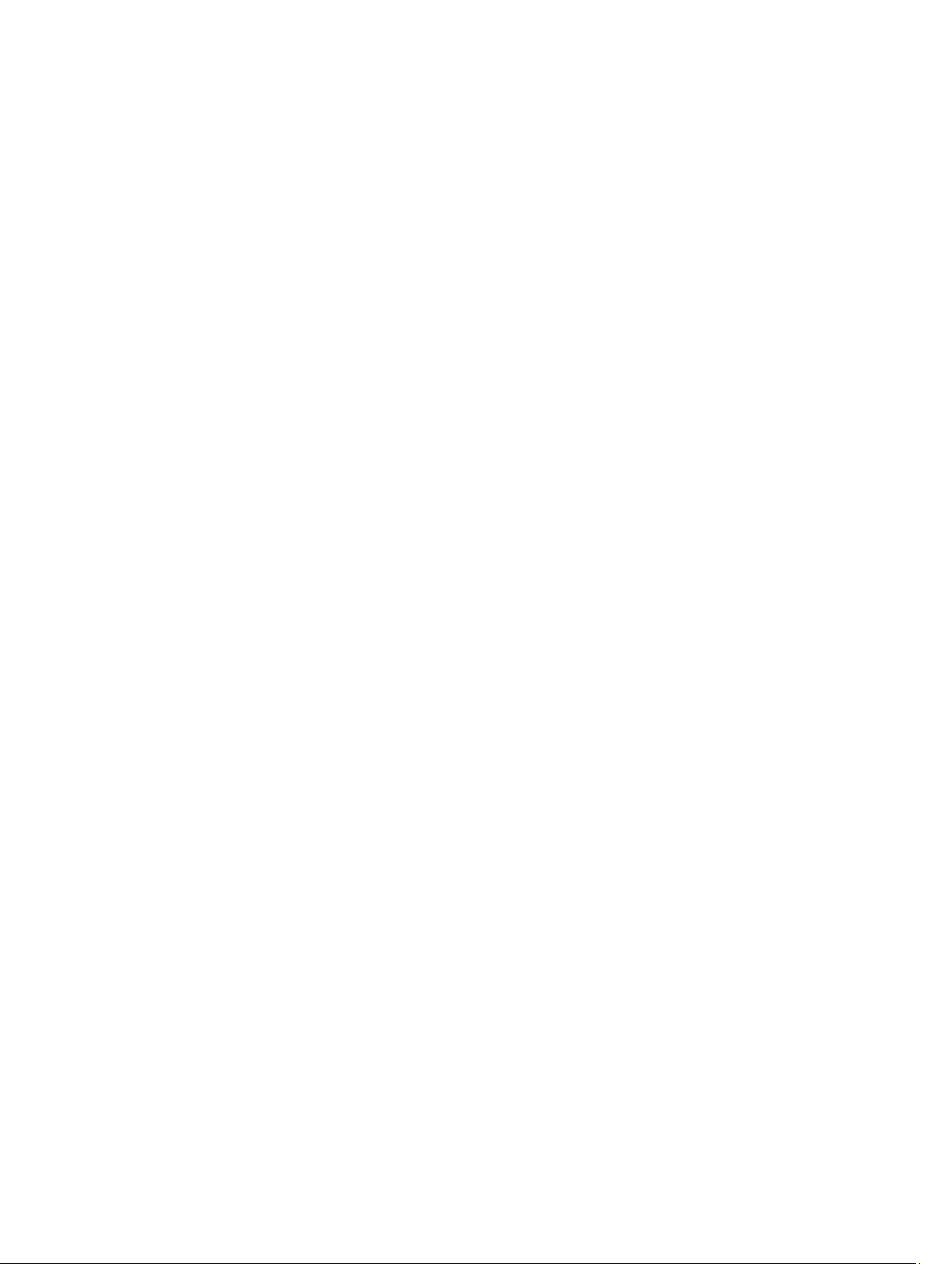
Installation du clavier.............................................................................................................................................30
Chapitre 10: Unité optique...........................................................................................................31
Retrait du lecteur optique.......................................................................................................................................31
Installation du lecteur optique................................................................................................................................32
Chapitre 11: Disque dur...............................................................................................................33
Retrait du disque dur..............................................................................................................................................33
Installation du disque dur.......................................................................................................................................34
Chapitre 12: Carte de réseau local sans fil (WLAN)...............................................................35
Retrait de la carte de réseau local sans fil (WLAN)...............................................................................................35
Installation de la carte de réseau local sans fil (WLAN)........................................................................................36
Chapitre 13: Carte haut débit mobile (WWAN) .......................................................................37
Retrait de la carte de réseau étendu sans fil (WWAN)..........................................................................................37
Installation de la carte de réseau étendu sans fil (WWAN)...................................................................................38
Chapitre 14: Mémoire..................................................................................................................39
Retrait du module de mémoire................................................................................................................................39
Installation du module de mémoire........................................................................................................................39
Chapitre 15: Support du CPU......................................................................................................41
Retrait du support du CPU......................................................................................................................................41
Installation du support du CPU...............................................................................................................................42
Chapitre 16: Dissipateur de chaleur..........................................................................................43
Retrait du dissipateur thermique............................................................................................................................43
Installation du dissipateur thermique.....................................................................................................................43
Chapitre 17: Processeur..............................................................................................................45
Retrait du processeur.............................................................................................................................................45
Installation du processeur......................................................................................................................................45
Chapitre 18: Repose-mains.........................................................................................................47
Retrait du repose-mains.........................................................................................................................................47
Installation du repose-mains..................................................................................................................................53
Chapitre 19: Carte DEL.................................................................................................................55
Retrait de la carte DEL............................................................................................................................................55
Installation de la carte DEL.....................................................................................................................................58
Chapitre 20: Module ExpressCard/Smart Card/PCMCIA.......................................................61
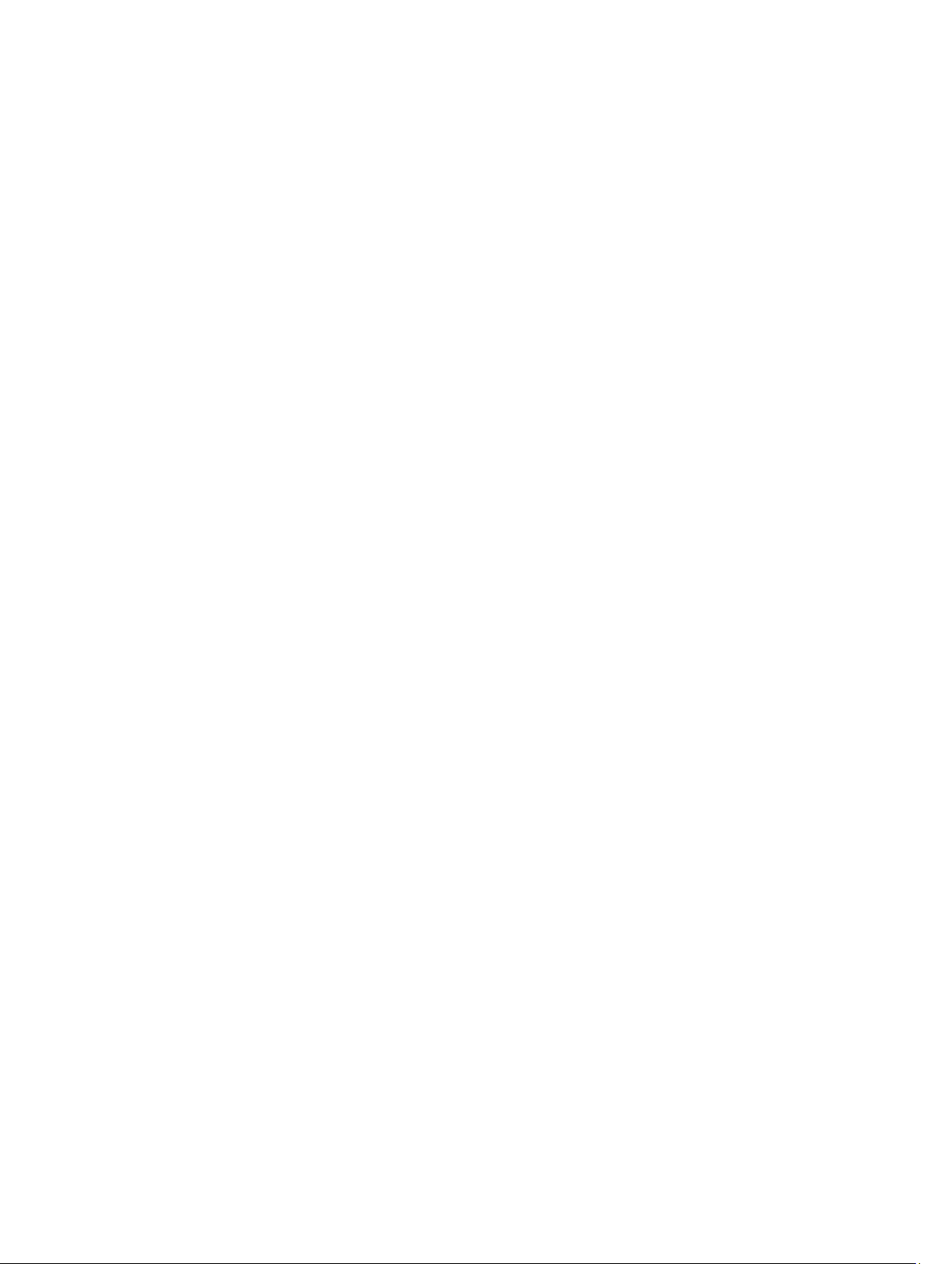
Retrait du module ExpressCard/Smart Card/PCMCIA ...........................................................................................61
Installation du module ExpressCard/Smart Card/PCMCIA.....................................................................................64
Chapitre 21: Carte Bluetooth......................................................................................................67
Retrait de la carte Bluetooth...................................................................................................................................67
Installation de la carte Bluetooth...........................................................................................................................71
Chapitre 22: Ensemble écran......................................................................................................73
Retrait de l’ensemble écran....................................................................................................................................73
Installation de l’ensemble écran............................................................................................................................78
Chapitre 23: Crochets ou accolades.........................................................................................81
Retrait des supports................................................................................................................................................81
Installation des supports........................................................................................................................................85
Chapitre 24: Carte modem...........................................................................................................87
Retrait de la carte modem......................................................................................................................................87
Installation de la carte modem...............................................................................................................................91
Chapitre 25: Carte son.................................................................................................................93
Retrait de la carte son............................................................................................................................................93
Installation de la carte son.....................................................................................................................................96
Chapitre 26: Carte système.........................................................................................................99
Retrait de la carte système.....................................................................................................................................99
Installation de la carte système............................................................................................................................105
Chapitre 27: Pile bouton............................................................................................................107
Retrait de la pile bouton........................................................................................................................................107
Installation de la pile bouton.................................................................................................................................109
Chapitre 28: Panneau d'entrée/sortie.....................................................................................111
Retrait du panneau des entrées/sorties...............................................................................................................111
Installation du panneau des entrées/sorties........................................................................................................113
Chapitre 29: Connecteur d'alimentation.................................................................................115
Retrait du connecteur d’alimentation...................................................................................................................115
Installation du connecteur d’alimentation............................................................................................................117
Chapitre 30: connecteur modem..............................................................................................119
Retrait du connecteur du modem.........................................................................................................................119
Installation du connecteur du modem..................................................................................................................121
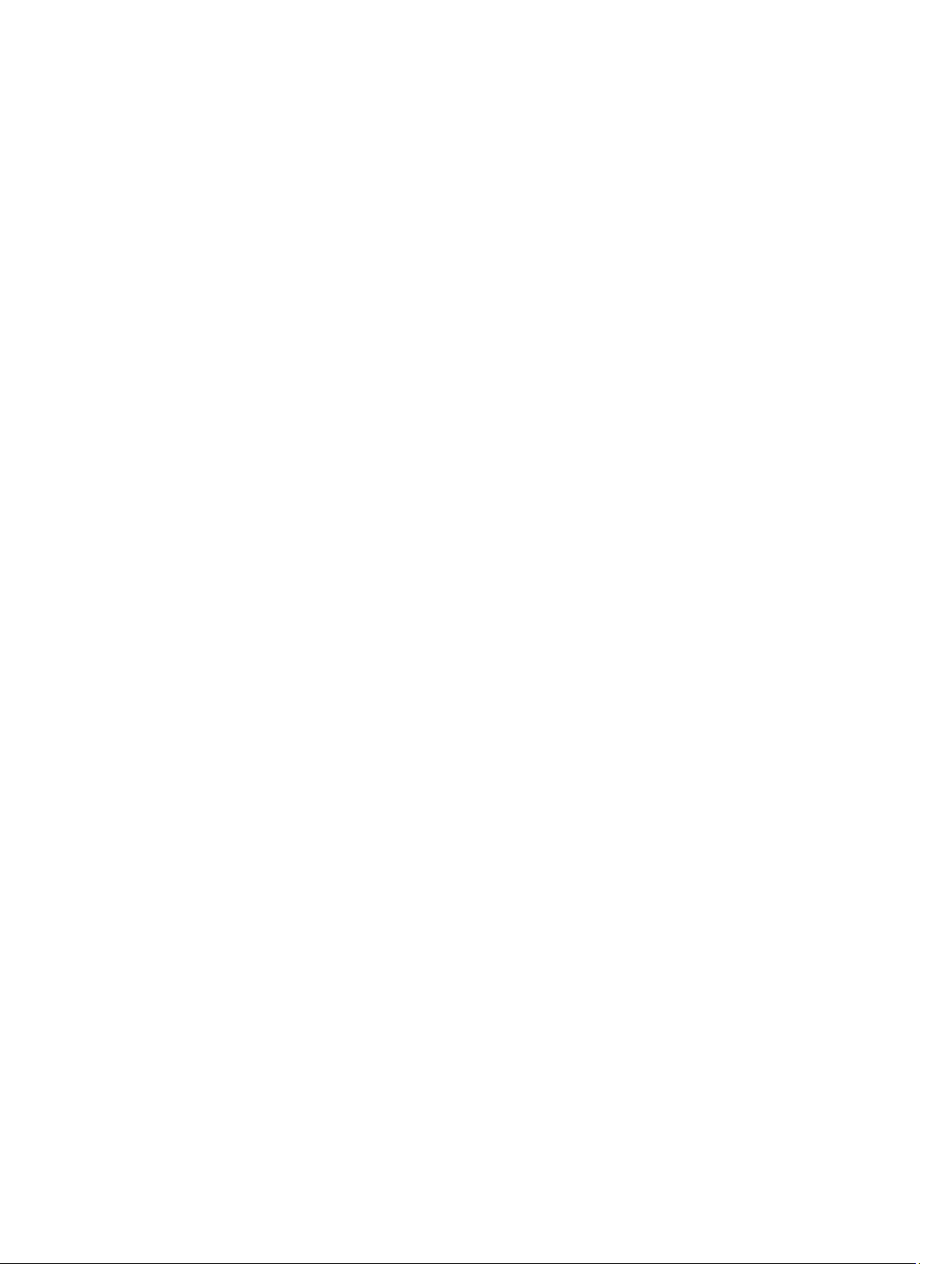
Chapitre 31: Ventilateur.............................................................................................................123
Retrait du ventilateur............................................................................................................................................123
Installation du ventilateur.....................................................................................................................................126
Chapitre 32: Haut-parleur..........................................................................................................129
Retrait des haut-parleurs......................................................................................................................................129
Installation des haut-parleurs...............................................................................................................................130
Chapitre 33: Cadre d'écran.......................................................................................................133
Retrait du cadre d'écran.......................................................................................................................................133
Installation du cadre d'écran................................................................................................................................134
Chapitre 34: Panneau d'écran..................................................................................................135
Retrait du panneau d’écran..................................................................................................................................135
Installation du panneau d’écran...........................................................................................................................136
Chapitre 35: Charnières d'écran..............................................................................................137
Retrait des charnières d’écran.............................................................................................................................137
Installation des charnières d’écran......................................................................................................................138
Chapitre 36: caméra...................................................................................................................141
Retrait du module de caméra...............................................................................................................................141
Installation du module de caméra........................................................................................................................142
Chapitre 37: Caractéristiques...................................................................................................143
Caractéristiques techniques.................................................................................................................................143
Chapitre 38: Configuration du système...................................................................................149
Présentation générale .........................................................................................................................................149
Accès au programme de configuration du système.............................................................................................149
Options de configuration du système...................................................................................................................149
Chapitre 39: Diagnostics...........................................................................................................159
Diagnostics...........................................................................................................................................................159
Voyants d’état de l’appareilVoyants d’état de la batterieNiveau de charge et état de fonctionnement
de la batterieVoyants d’état du clavier..........................................................................................................159
Chapitre 40: Contacter Dell.......................................................................................................161
Contacter Dell.......................................................................................................................................................161
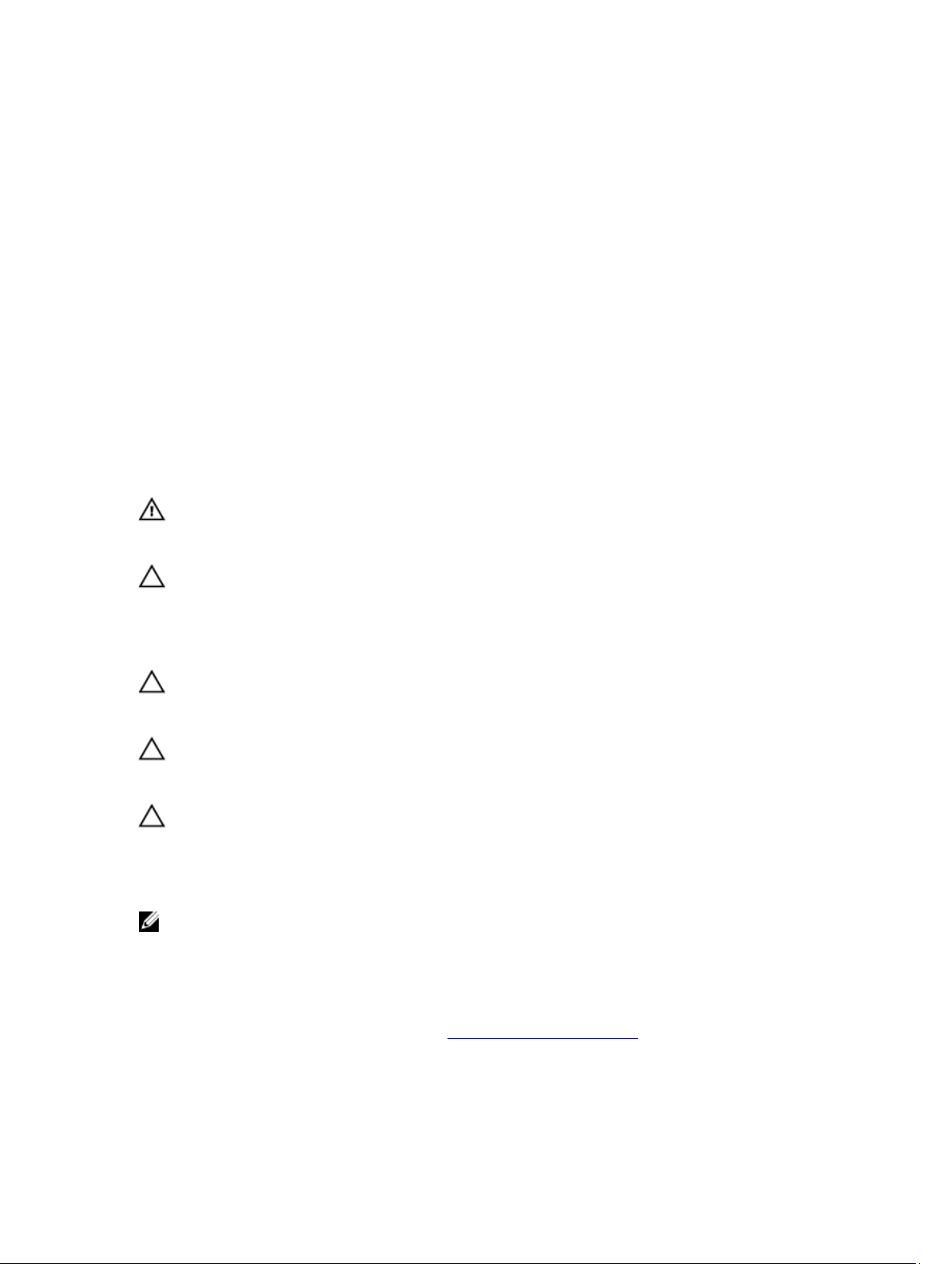
Intervention à l'intérieur de votre ordinateur
Avant d'intervenir à l'intérieur de votre ordinateur
Suivez les recommandations de sécurité ci-dessous pour protéger votre ordinateur et vos données personnelles de
toute détérioration. Sauf indication contraire, chaque procédure mentionnée dans ce document suppose que les
conditions suivantes sont réunies :
• Vous avez exécuté les étapes de la section Intervention sur votre ordinateur.
• Vous avez pris connaissance des informations de sécurité fournies avec votre ordinateur.
• Un composant peut être remplacé ou, si acheté séparément, installé en exécutant la procédure de retrait dans
l'ordre inverse.
AVERTISSEMENT : Avant d'intervenir dans l'ordinateur, lisez les informations de sécurité fournies avec
l'ordinateur. D'autres informations sur les meilleures pratiques de sécurité sont disponibles sur la page d'accueil
Regulatory Compliance (Conformité réglementaire) accessible à l'adresse www.dell.com/regulatory_compliance.
PRÉCAUTION : La plupart des réparations ne peuvent être effectuées que par un technicien de maintenance
agréé. N'effectuez que les opérations de dépannage et les petites réparations autorisées par la documentation de
votre produit et suivez les instructions fournies en ligne ou par téléphone par l'équipe de maintenance et
d'assistance technique. Tout dommage causé par une réparation non autorisée par Dell est exclu de votre
garantie. Consultez et respectez les consignes de sécurité fournies avec votre produit.
1
PRÉCAUTION : Pour éviter une décharge électrostatique, raccordez-vous à la terre à l'aide d'un bracelet
antistatique ou en touchant une surface métallique non peinte, par exemple un connecteur sur le panneau arrière
de l'ordinateur.
PRÉCAUTION : Manipulez avec précaution les composants et les cartes. Ne touchez pas les composants ni les
contacts des cartes. Saisissez les cartes par les bords ou par le support de montage métallique. Saisissez les
composants, processeur par exemple, par les bords et non par les broches.
PRÉCAUTION : Lorsque vous déconnectez un câble, tirez sur le connecteur ou sa languette, mais pas sur le câble
lui-même. Certains câbles sont dotés de connecteurs avec dispositif de verrouillage. Si vous déconnectez un câble
de ce type, appuyez d'abord sur le verrou. Lorsque vous démontez les connecteurs, maintenez-les alignés
uniformément pour éviter de tordre les broches. Enfin, avant de connecter un câble, vérifiez que les deux
connecteurs sont correctement orientés et alignés.
REMARQUE : La couleur de votre ordinateur et de certains composants peut différer de celle de l'ordinateur et des
composants illustrés dans ce document.
Avant de commencer à travailler sur l'ordinateur, procédez comme suit pour éviter de l'endommager.
1. Assurez-vous que la surface de travail est plane et propre afin d'éviter de rayer le capot de l'ordinateur.
2. Mettez l'ordinateur hors tension (voir la section Mise hors tension de l'ordinateur).
3. Si l'ordinateur est connecté à une station d'accueil telle qu'un périphérique d'accueil ou une extension de batterie
en option, déconnectez-le.
7
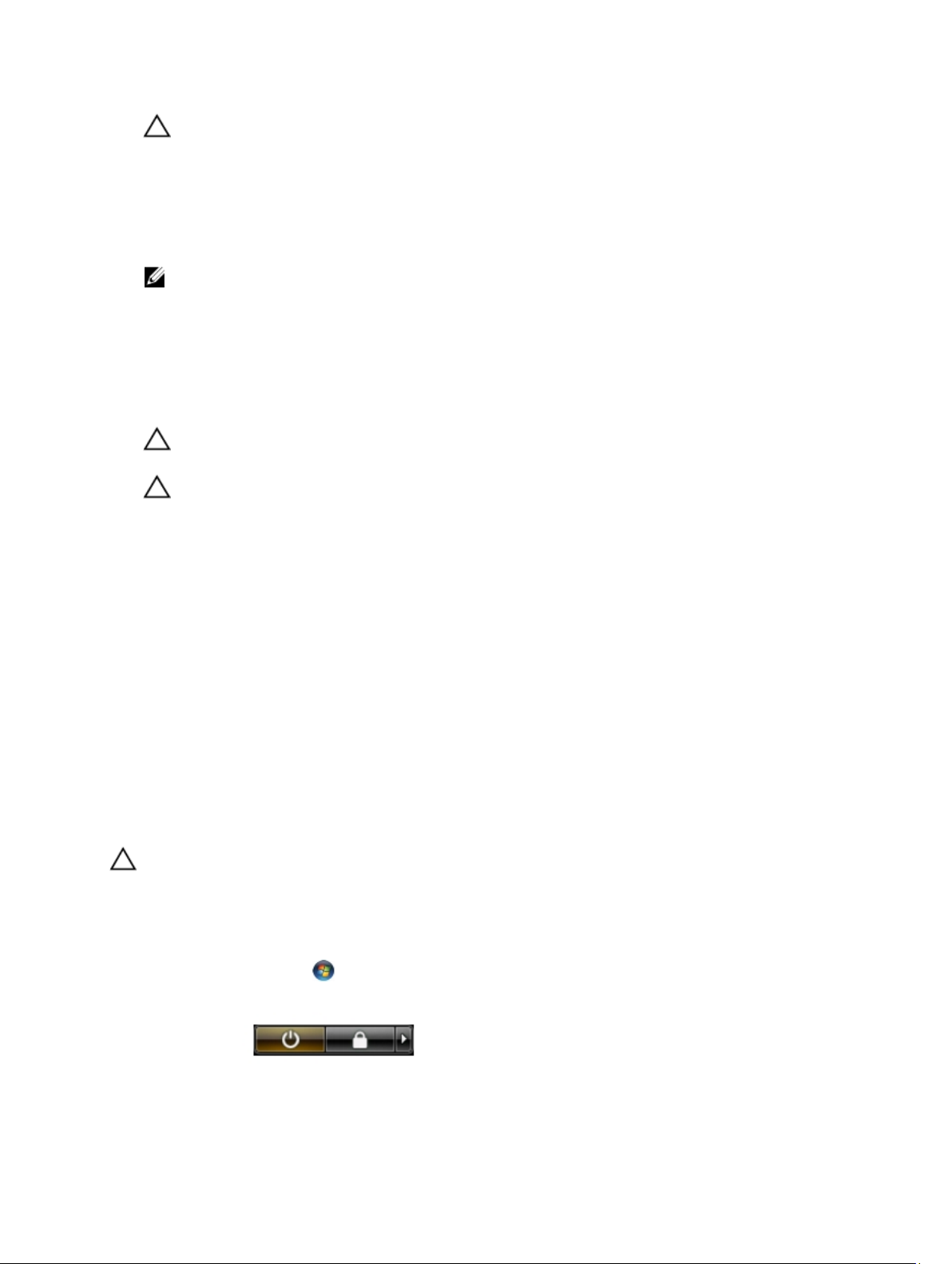
PRÉCAUTION : Pour retirer un câble réseau, déconnectez-le d'abord de l'ordinateur, puis du périphérique
réseau.
4. Déconnectez tous les câbles externes du système.
5. Eteignez l'ordinateur, déconnectez tous les périphériques qui y sont reliés, puis débranchez-les de leur source
d'alimentation.
6. Fermez l'écran et retournez l'ordinateur sur une surface plane.
REMARQUE : Pour éviter d'endommager la carte système, vous devez retirer la batterie principale avant de
dépanner l'ordinateur.
7. Retirez la batterie principale.
8. Remettez l'ordinateur à l'endroit.
9. Ouvrez l'écran.
10. Appuyez sur le bouton d'alimentation pour raccorder la carte système à la terre.
PRÉCAUTION : Pour prévenir tout risque de choc électrique, débranchez toujours l'ordinateur de la prise
électrique avant d'ouvrir l'écran.
PRÉCAUTION : Avant de toucher un élément dans l'ordinateur, raccordez-vous à la terre en touchant une
surface métallique non peinte, telle que le métal à l'arrière de l'ordinateur. Pendant l'intervention, touchez
régulièrement une surface métallique non peinte pour éliminer l'électriticé statique qui pourrait endommager
les composants.
11. Retirez les ExpressCard ou cartes à puce installées des logements appropriés.
Outils recommandés
Les procédures mentionnées dans ce document nécessitent les outils suivants :
• un petit tournevis à tête plate
• un tournevis cruciforme n°0
• un tournevis cruciforme n°1
• une petite pointe en plastique
• le CD du programme de mise à jour flash du BIOS
Mise hors tension de l'ordinateur
PRÉCAUTION : Pour éviter de perdre des données, enregistrez et fermez tous les fichiers ouverts, puis quittez tous
les programmes en cours d'exécution avant d'arrêter l'ordinateur.
1. Arrêt du système d'exploitation :
– Dans Windows Vista :
Cliquez sur Démarrer , puis sur la flèche dans l'angle inférieur droit du menu Démarrer comme indiqué
ci-dessous puis cliquez sur Arrêter.
– Dans Windows XP :
8
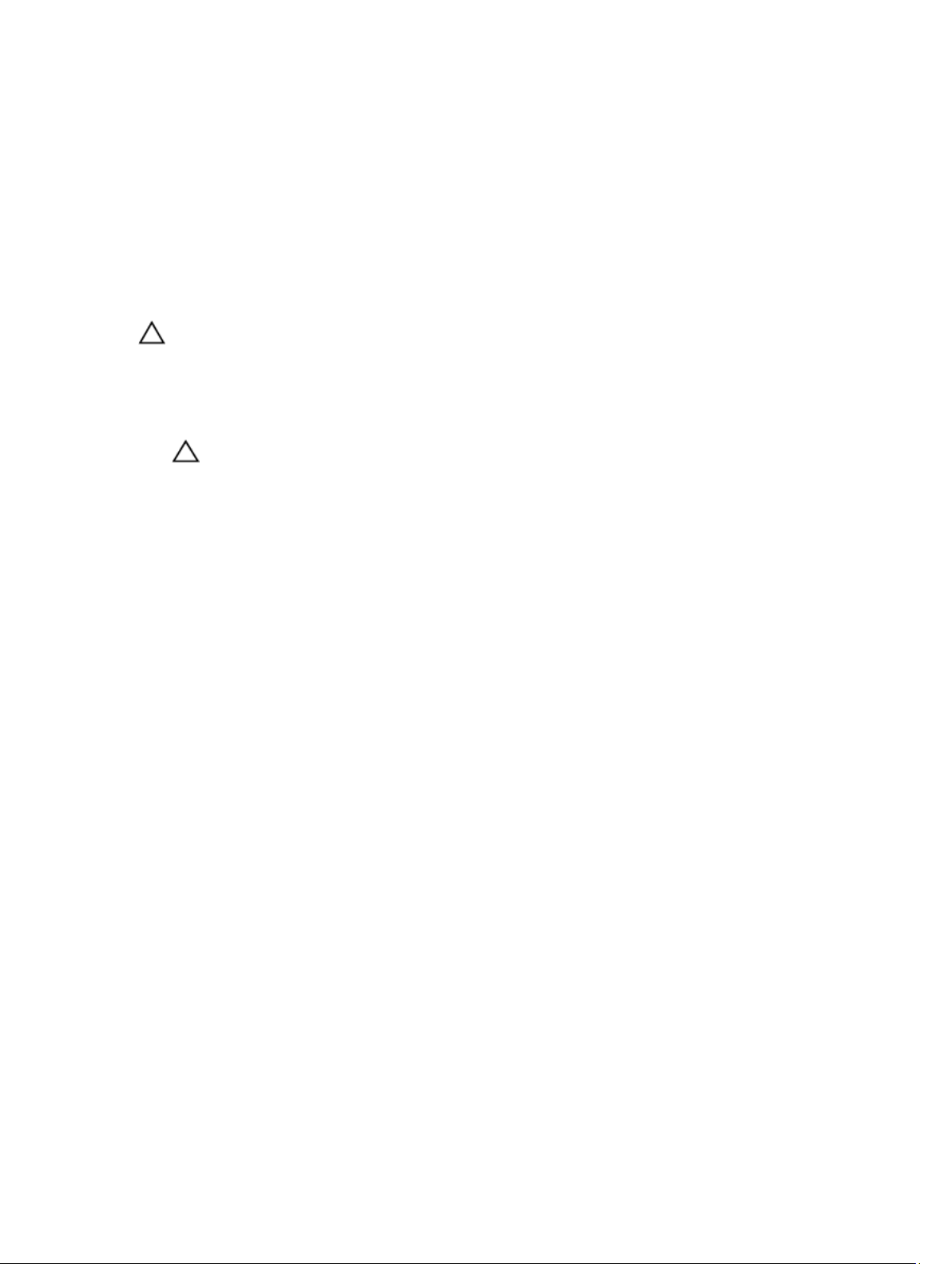
Cliquez sur Démarrer → Arrêter l'ordinateur → Eteindre . L'ordinateur s'éteint à la fin de la procédure
d'arrêt du système d'exploitation.
2. Vérifiez que l'ordinateur et tous les périphériques connectés sont hors tension. Si l'ordinateur et les périphériques
qui y sont raccordés n'ont pas été mis hors tension automatiquement lors de l'arrêt du système d'exploitation,
maintenez le bouton d'alimentation enfoncé pendant environ 4 secondes pour les mettre hors tension.
Après intervention à l'intérieur de votre ordinateur
Une fois les procédures de réinstallation terminées, n'oubliez pas de brancher les périphériques externes, cartes,
câbles, etc. avant de mettre l'ordinateur sous tension.
PRÉCAUTION : Pour éviter d'endommager l'ordinateur, utilisez uniquement la batterie conçue pour cet ordinateur
Dell spécifique. N'employez pas de batteries conçues pour d'autres ordinateurs Dell.
1. Branchez les périphériques externes, par exemple réplicateur de port, extension de batterie ou périphérique
d'accueil, et remettez en place les cartes comme l'ExpressCard, le cas échéant.
2. Branchez les câbles téléphoniques ou de réseau sur l'ordinateur.
PRÉCAUTION : Pour connecter un câble réseau, branchez-le d'abord le périphérique du réseau et sur
l'ordinateur.
3. Réinstallez la batterie.
4. Branchez l'ordinateur et tous ses périphériques sur leur prise secteur.
5. Mettez l'ordinateur sous tension.
9
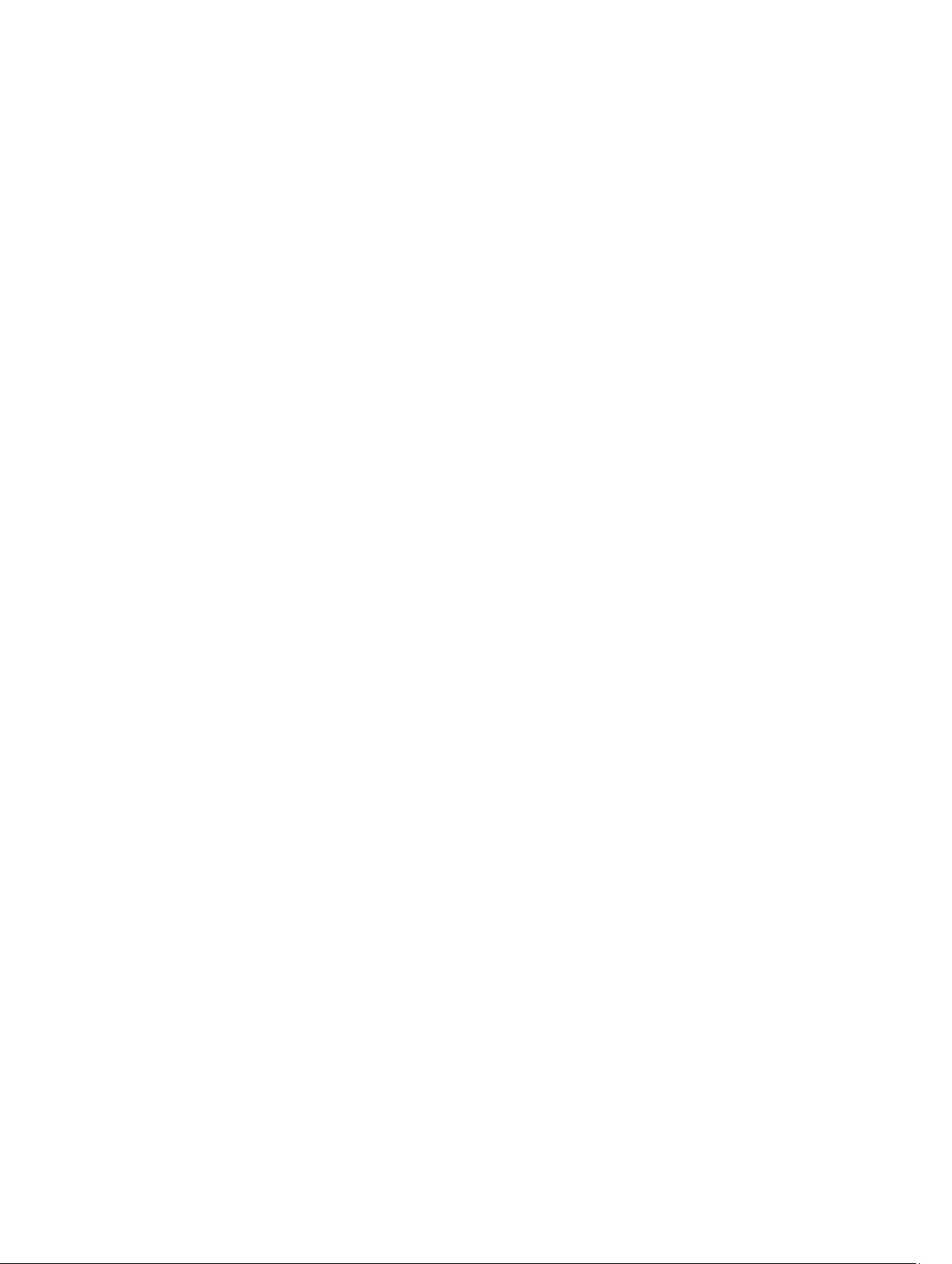
10

Pile
Retrait de la batterie
1. Appliquez les procédures décrites dans la section Avant d’intervenir à l’intérieur de votre ordinateur.
2. Faites glisser les loquets pour déverrouiller la batterie.
3. Retirez la batterie de l’ordinateur.
2
Liens connexes
Installation de la batterie
Installation de la batterie
1. Faire glisser la batterie dans l’ordinateur.
Les loquets de blocage s’enclenchent automatiquement en position de verrouillage.
2. Appliquez les procédures décrites dans Après une intervention à l’intérieur de l’ordinateur.
Liens connexes
Retrait de la batterie
11
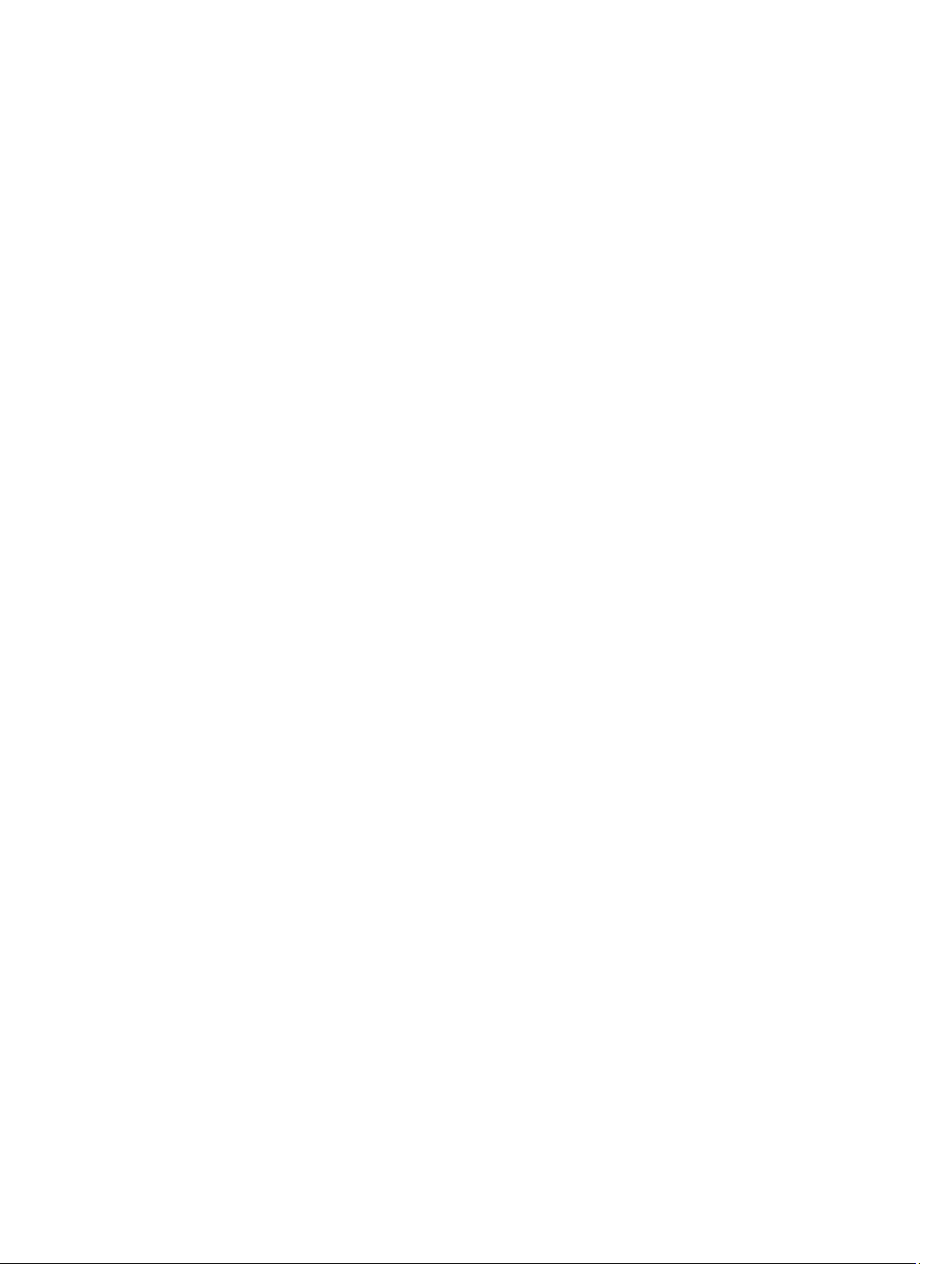
12
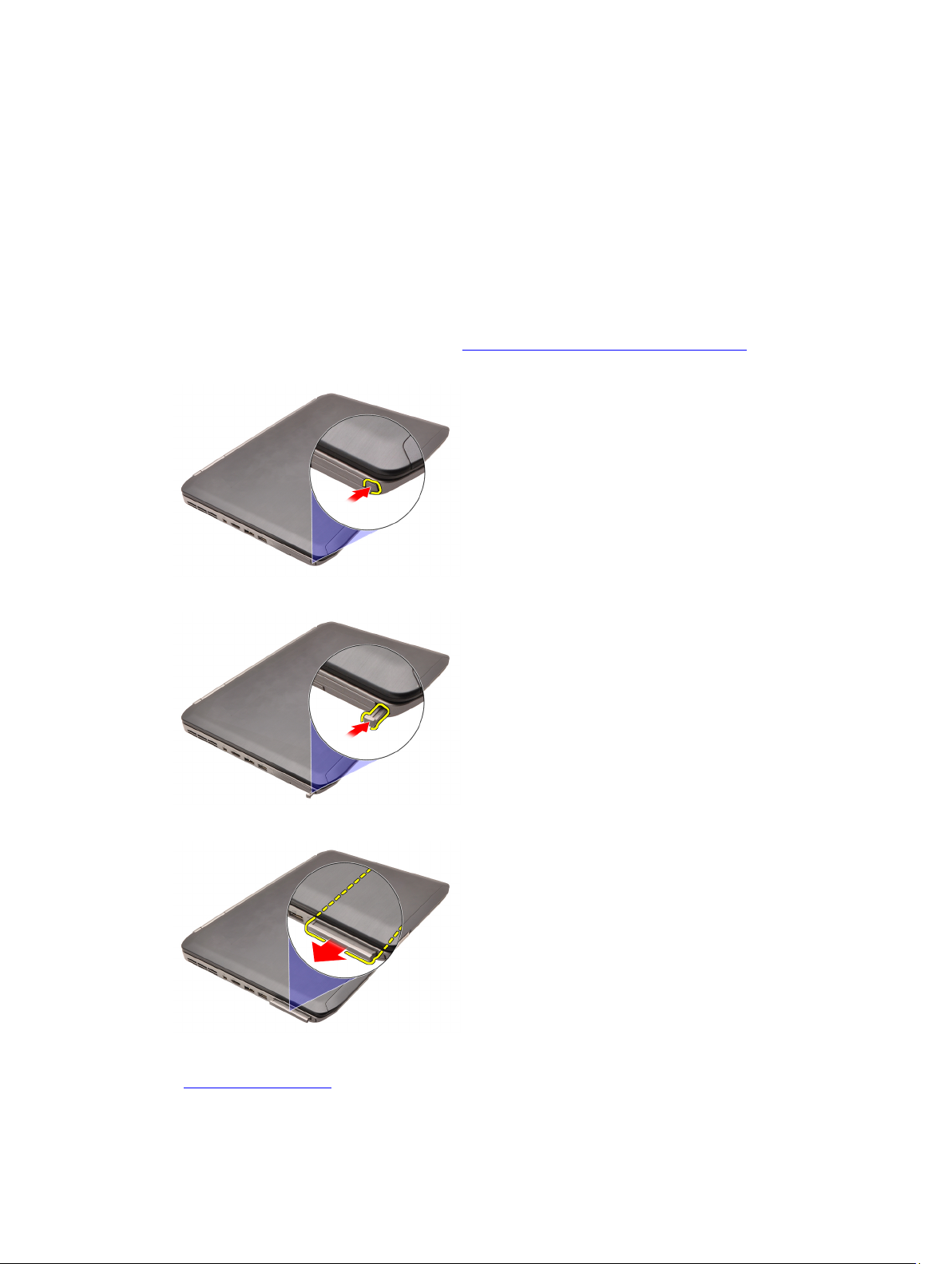
Carte PC
Retrait de la carte PC
1. Appliquez les procédures décrites dans la section Avant d’intervenir à l’intérieur de votre ordinateur.
2. Poussez sur le loquet du PC pour le libérer.
3. Poussez sur le loquet du PC pour libérer la carte PC.
3
4. Faites glisser la carte PC hors de l’ordinateur.
Liens connexes
Installation de la carte PC
13
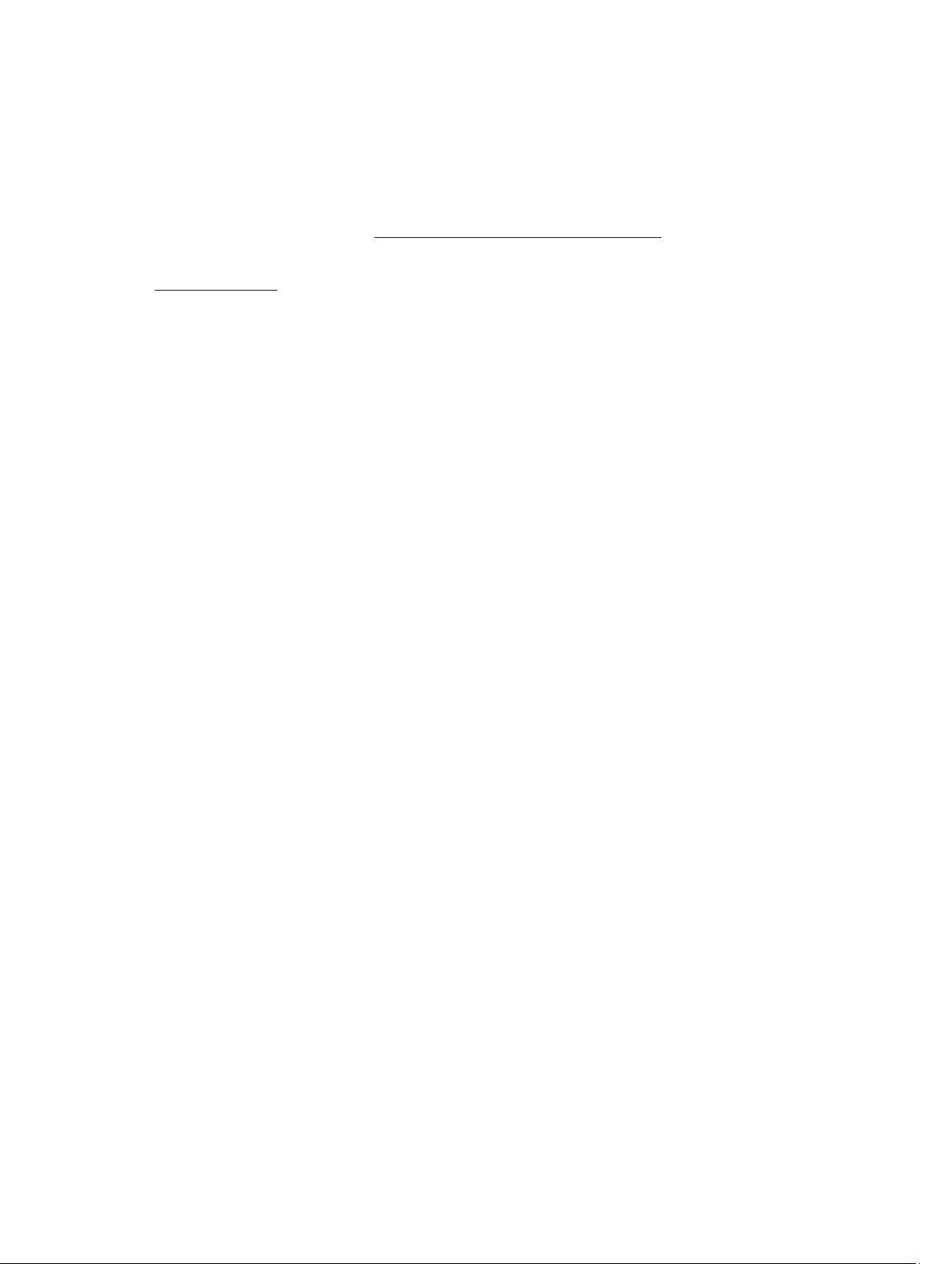
Installation de la carte PC
1. Poussez sur le loquet du PC pour le verrouiller.
2. Poussez la carte PC dans son logement jusqu’à ce que vous entendiez un clic.
3. Appliquez les procédures décrites dans Après une intervention à l’intérieur de l’ordinateur.
Liens connexes
Retrait de la carte PC
14
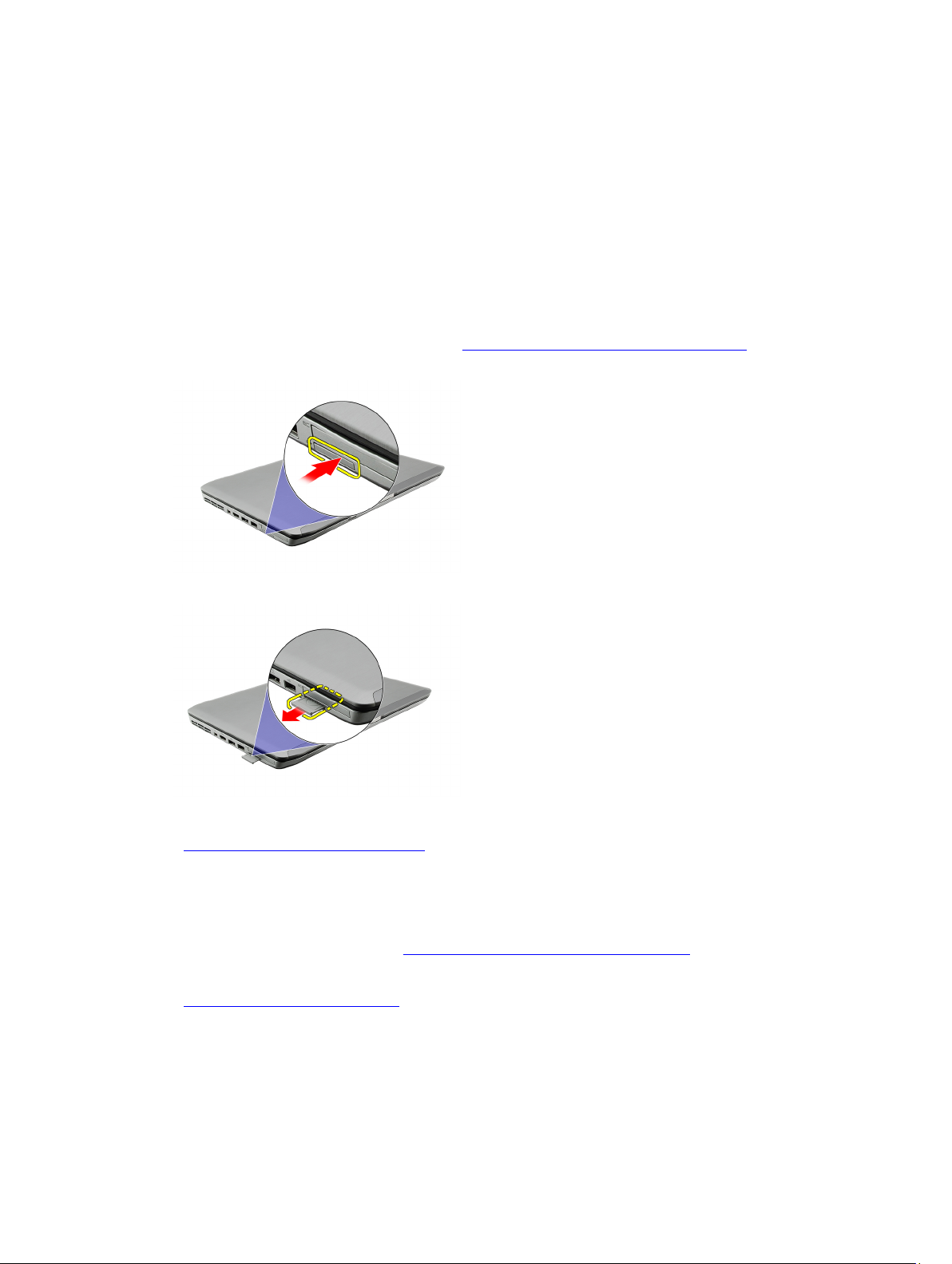
emplacement pour carte Secure Digital (SD)
Retrait de la carte SD (Secure Digital)
1. Appliquez les procédures décrites dans la section Avant d’intervenir à l’intérieur de votre ordinateur.
2. Insérez la carte SD.
3. Faites glisser la carte SD hors de l’ordinateur.
4
Liens connexes
Installation de la carte SD (Secure Digital)
Installation de la carte SD (Secure Digital)
1. Faites glisser la carte SD dans son logement jusqu’à ce que vous entendiez un clic.
2. Appliquez les procédures décrites dans Après une intervention à l’intérieur de l’ordinateur.
Liens connexes
Retrait de la carte SD (Secure Digital)
15
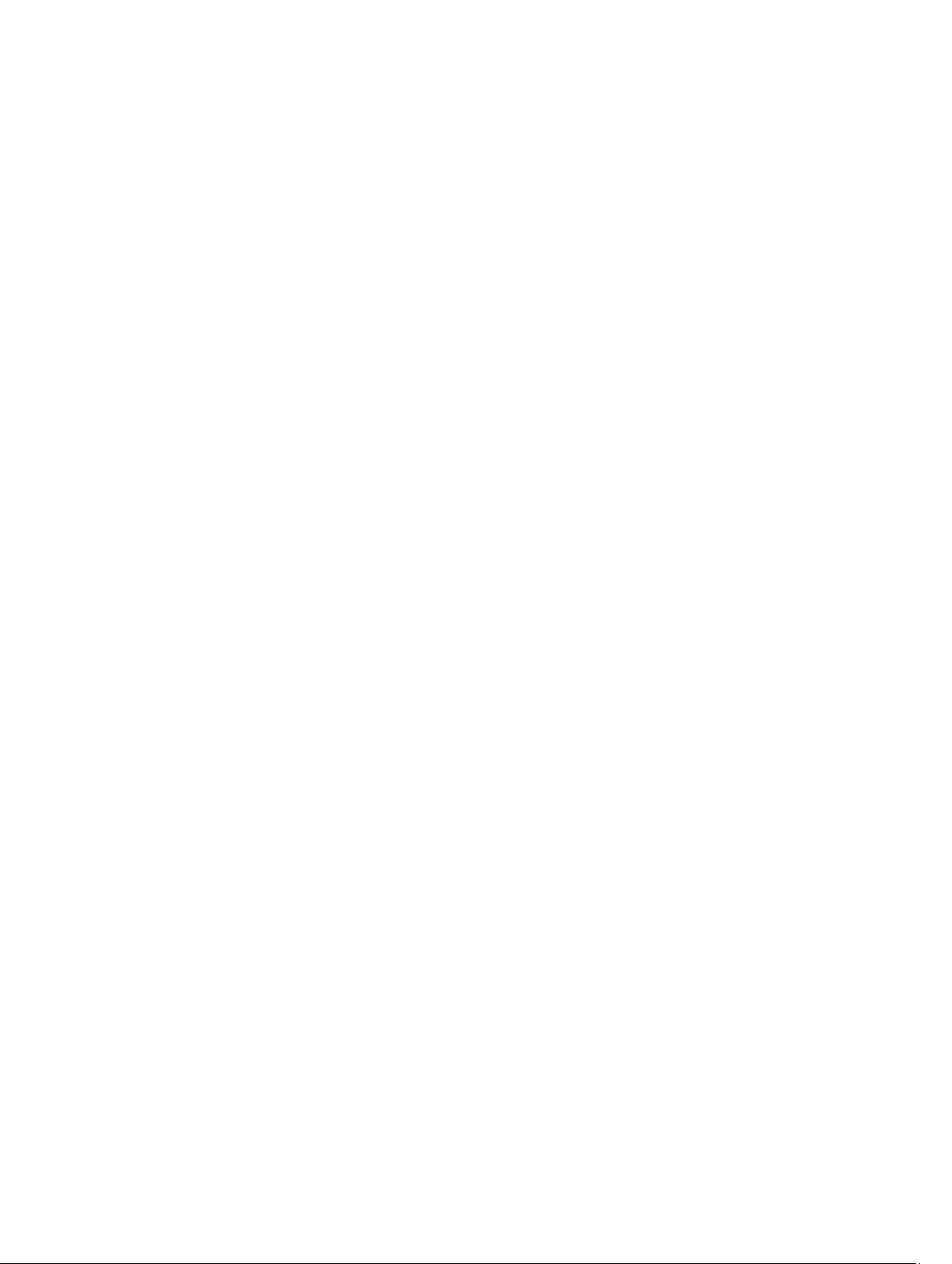
16
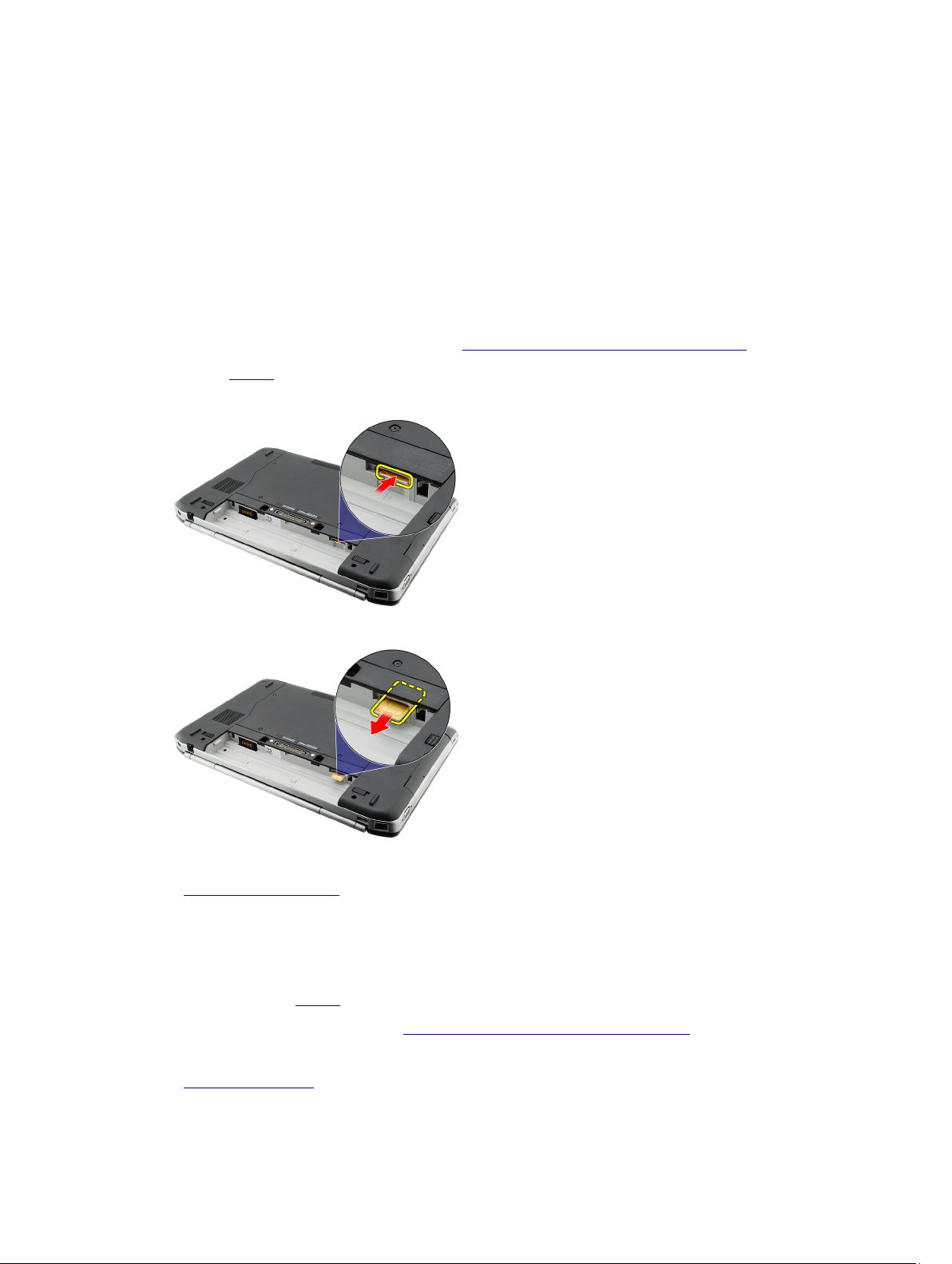
Carte SIM (Subscriber Identity Module)
Retrait de la carte SIM
1. Appliquez les procédures décrites dans la section Avant d’intervenir à l’intérieur de votre ordinateur.
2. Retirez la batterie.
3. Appuyez sur la carte SIM pour la dégager de la paroi de la batterie.
4. Faites glisser la carte SIM hors de l’ordinateur.
5
Liens connexes
Installation de la carte SIM
Installation de la carte SIM
1. Insérez la carte SIM dans son logement.
2. Remettez en place la batterie.
3. Appliquez les procédures décrites dans Après une intervention à l’intérieur de l’ordinateur.
Liens connexes
Retrait de la carte SIM
17
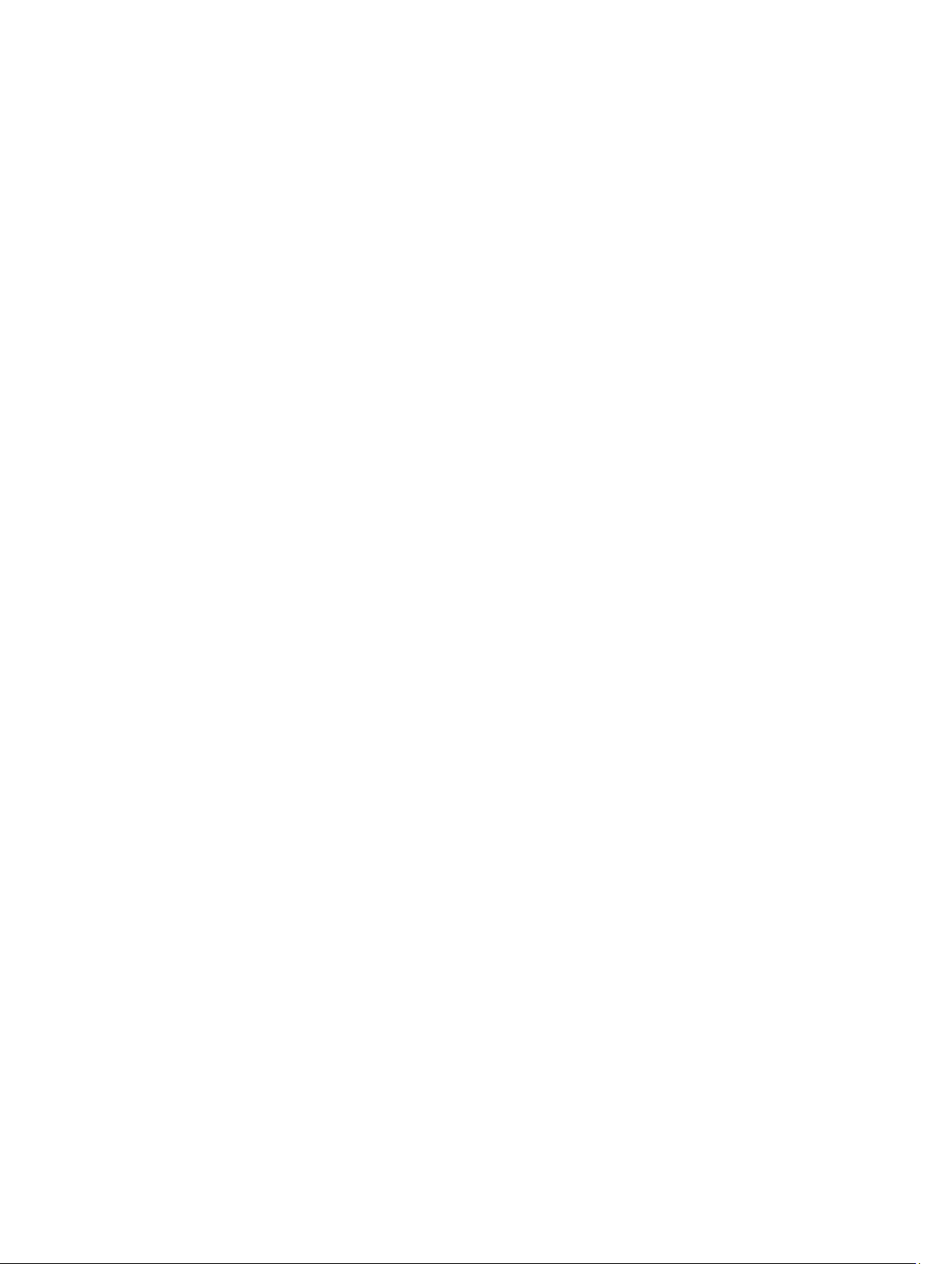
18
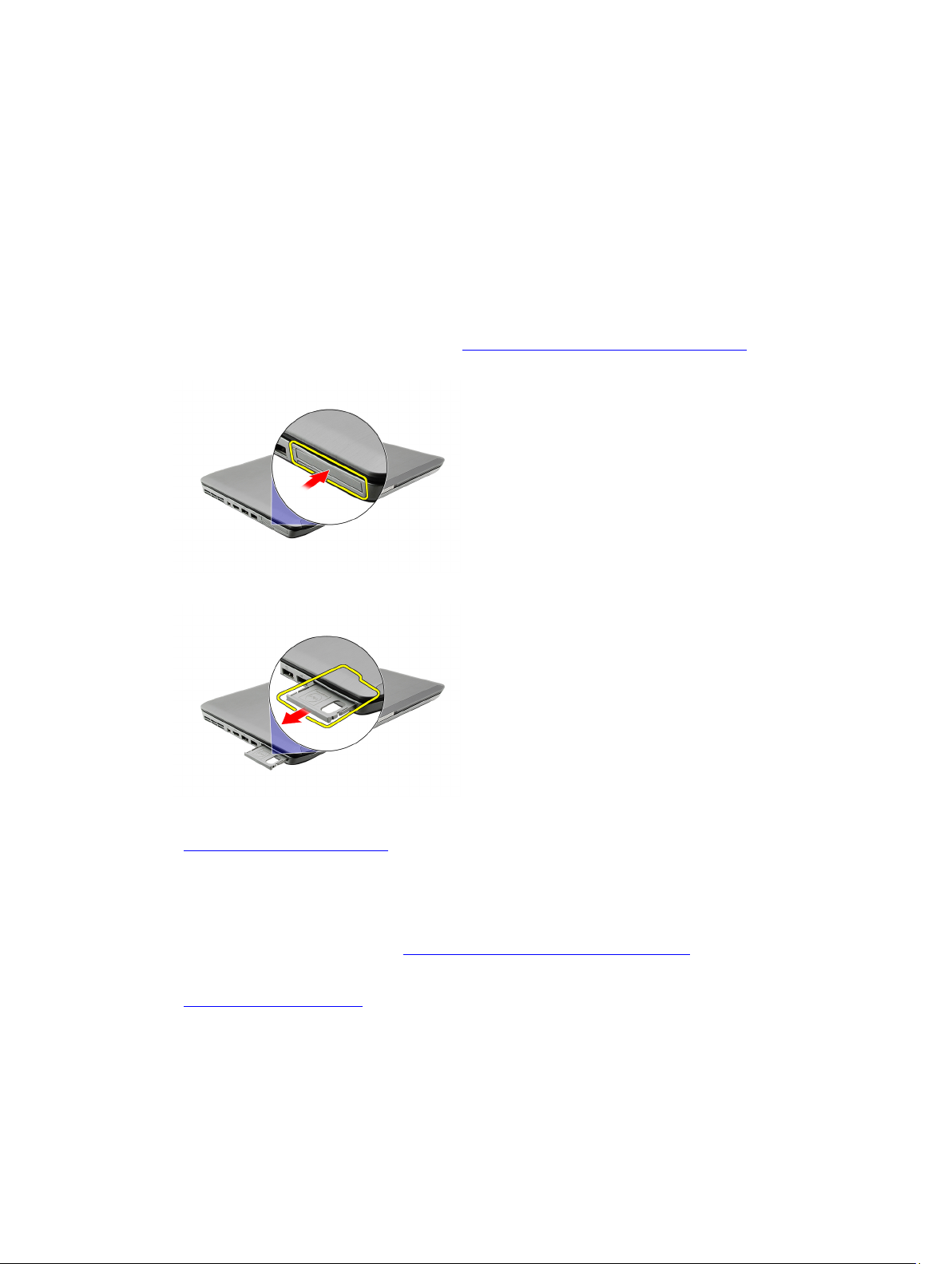
ExpressCard
Retrait de la carte ExpressCard
1. Appliquez les procédures décrites dans la section Avant d’intervenir à l’intérieur de votre ordinateur.
2. Insérez la carte ExpressCard
3. Faites glisser la carte ExpressCard hors de l’ordinateur.
6
Liens connexes
Installation de la carte ExpressCard
Installation de la carte ExpressCard
1. Insérez la carte ExpressCard dans son logement jusqu’à ce que vous l’entendiez s’enclencher.
2. Appliquez les procédures décrites dans Après une intervention à l’intérieur de l’ordinateur.
Liens connexes
Retrait de la carte ExpressCard
19
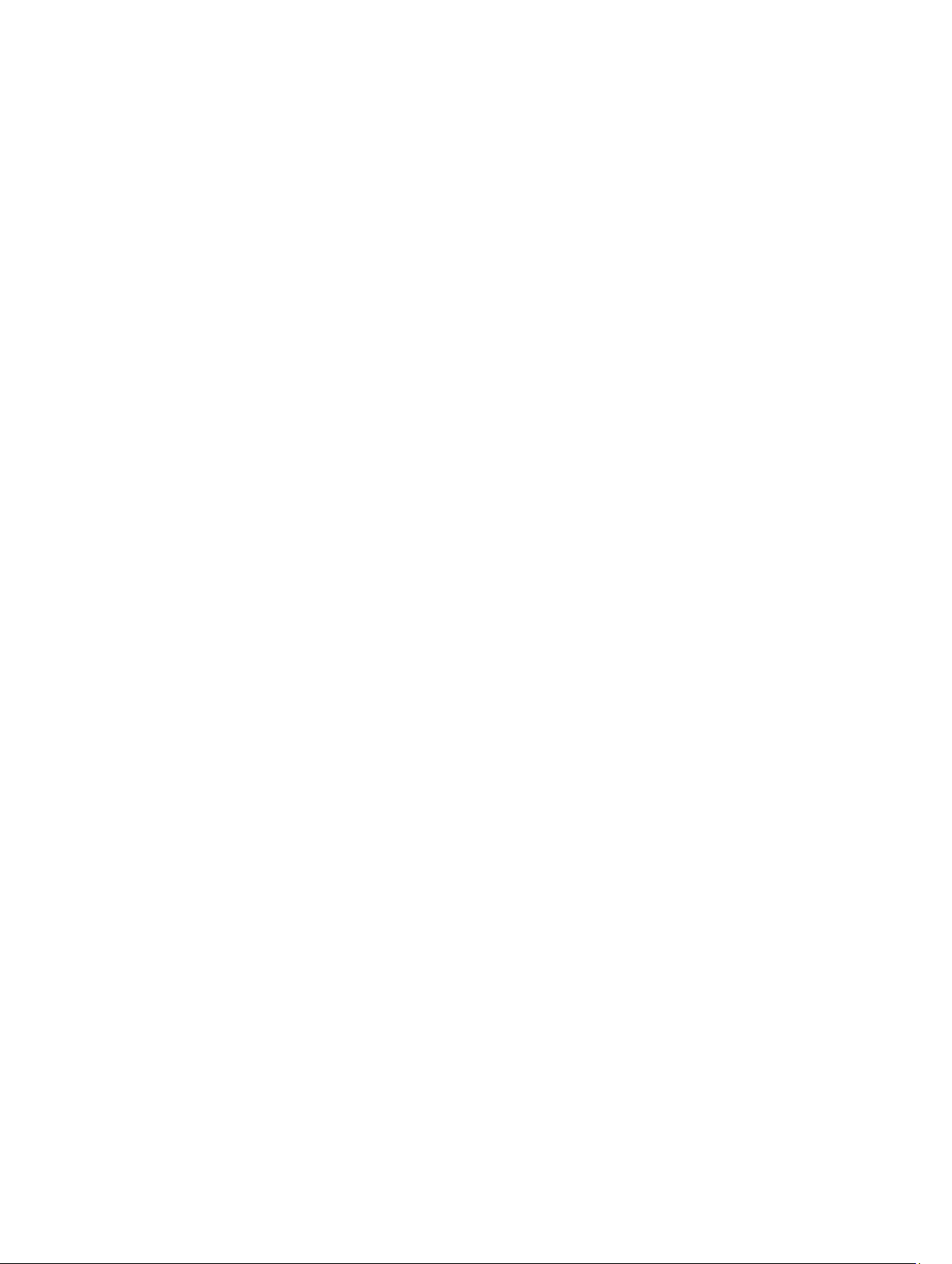
20
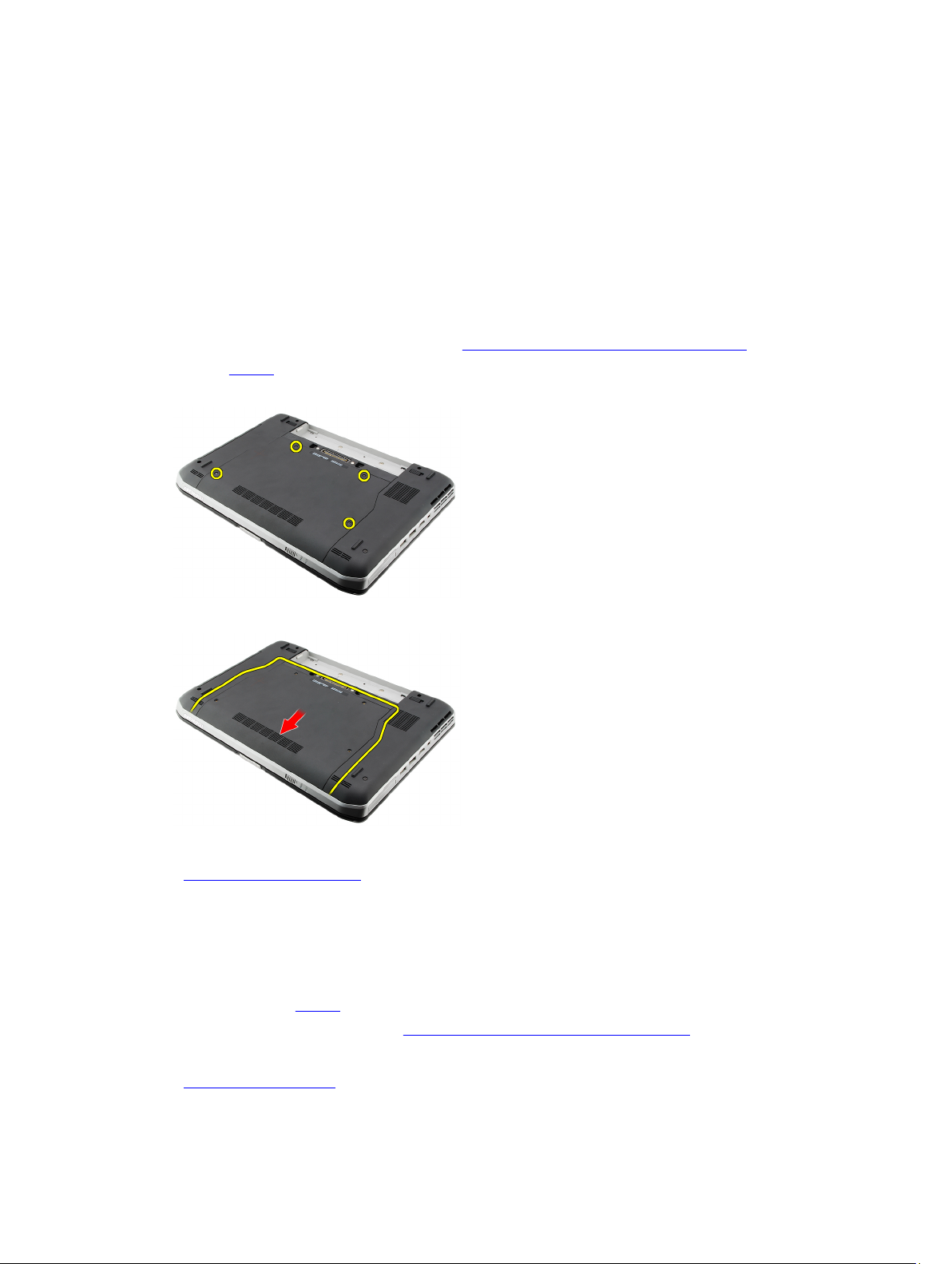
Panneau arrière
Retrait du panneau arrière
1. Appliquez les procédures décrites dans la section Avant d’intervenir à l’intérieur de votre ordinateur.
2. Retirez la batterie.
3. Retirez les vis qui fixent le panneau arrière.
4. Faites glisser le panneau arrière vers l’avant de l’ordinateur et retirez-le.
7
Liens connexes
Installation du panneau arrière
Installation du panneau arrière
1. Faites glisser le panneau arrière vers l’arrière de l’ordinateur.
2. Serrez les vis qui fixent le panneau arrière.
3. Remettez en place la batterie.
4. Appliquez les procédures décrites dans Après une intervention à l’intérieur de l’ordinateur.
Liens connexes
Retrait du panneau arrière
21
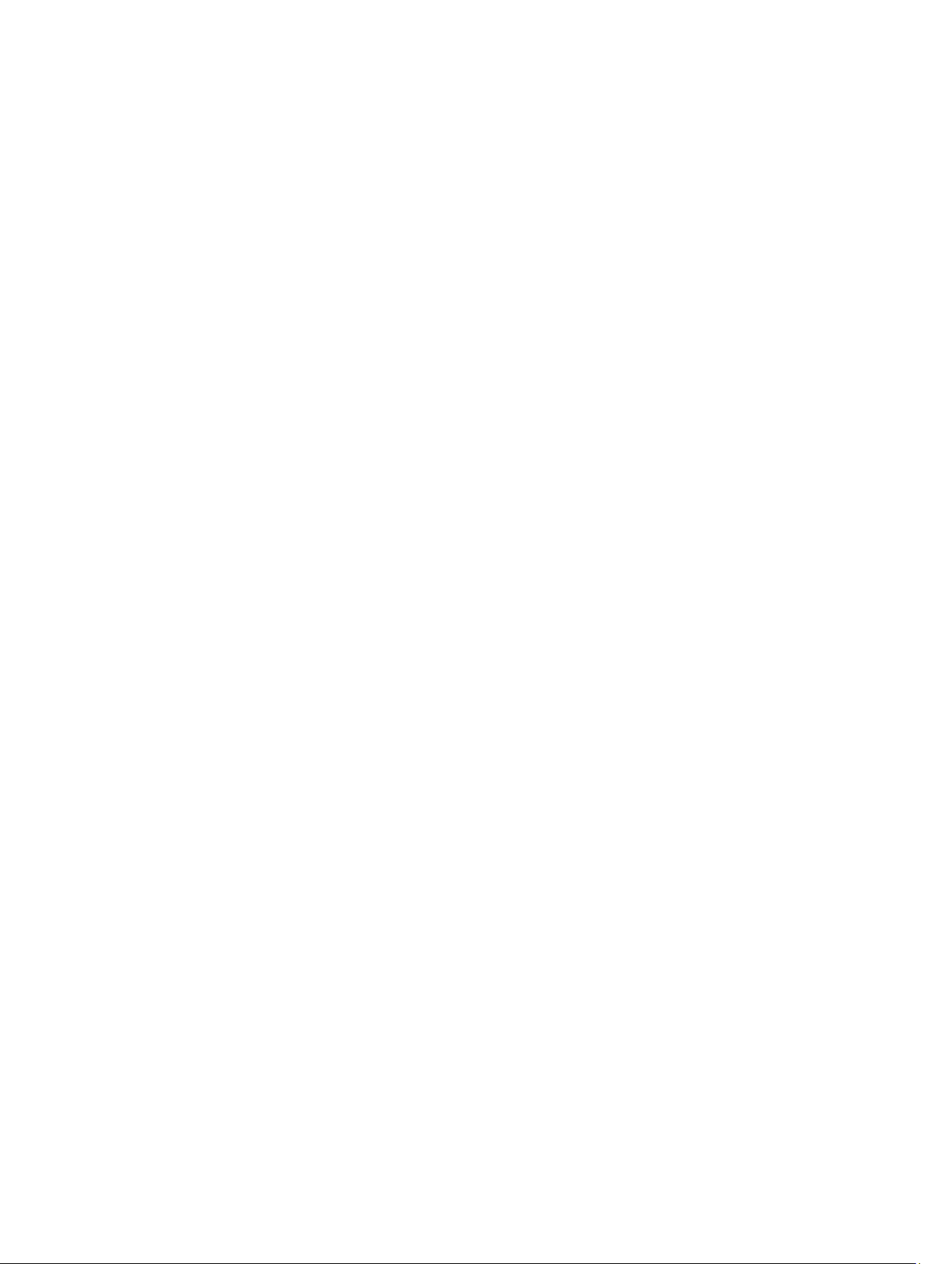
22
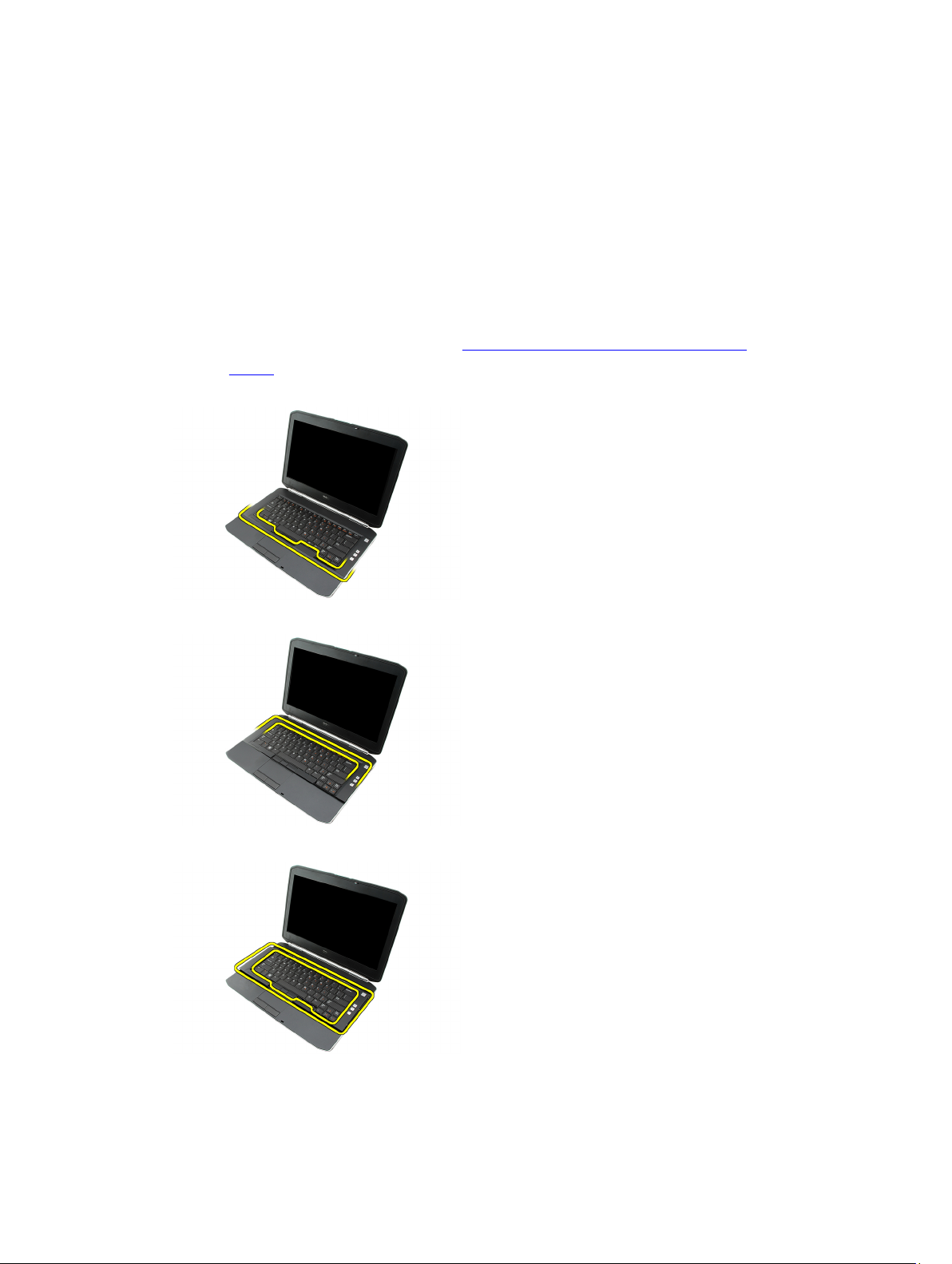
Contour du clavier
Retrait du contour du clavier
1. Appliquez les procédures décrites dans la section Avant d’intervenir à l’intérieur de votre ordinateur.
2. Retirez la batterie.
3. Soulevez le contour du clavier depuis le bord inférieur.
4. Soulevez le contour du clavier depuis le bord supérieur.
8
5. Retirez de l’ordinateur le contour du clavier.
Liens connexes
23
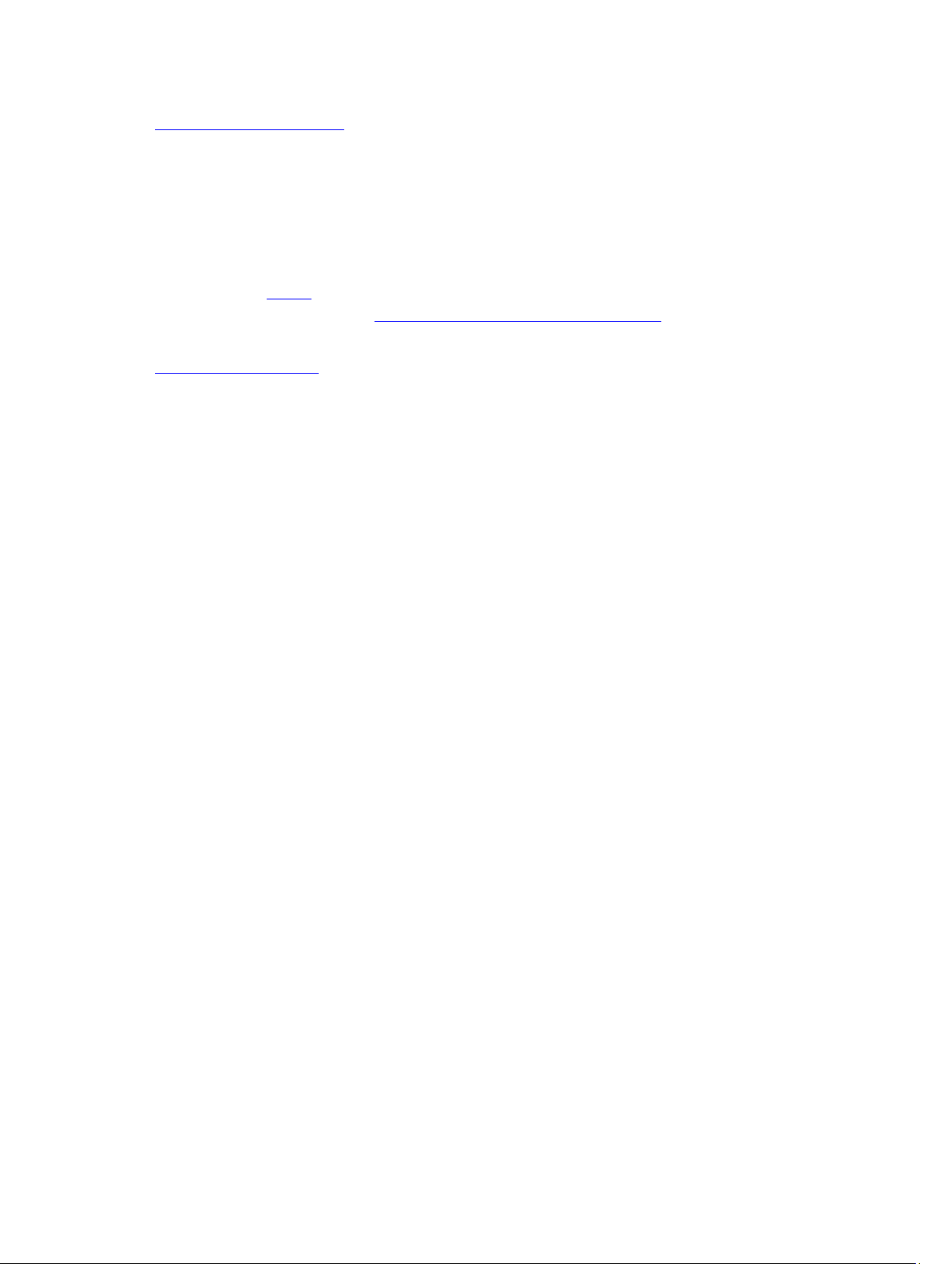
Installation du contour du clavier
Installation du contour du clavier
1. Alignez le contour du clavier sur les languettes situées au sommet du repose-mains.
2. Appuyez sur le bord supérieur pour bloquer les languettes.
3. Continuez autour des côtés et du bord supérieur du contour du clavier.
4. Enfoncez le contour du clavier le long de tous ses bords jusqu’à ce que vous l’entendiez se mettre en place.
5. Remettez en place la batterie.
6. Appliquez les procédures décrites dans Après une intervention à l’intérieur de l’ordinateur.
Liens connexes
Retrait du contour du clavier
24
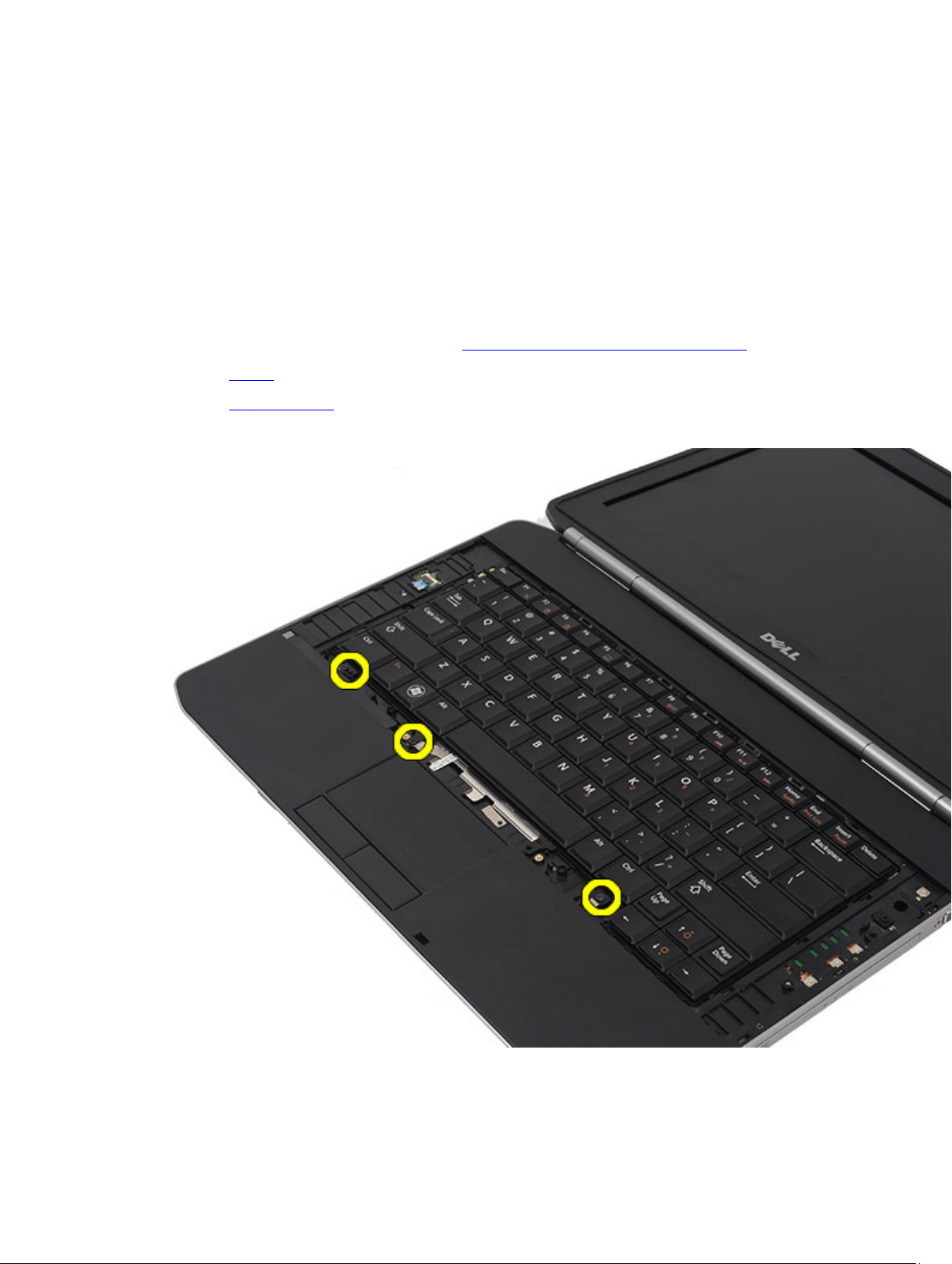
Clavier
Retrait du clavier
1. Appliquez les procédures décrites dans la section Avant d’intervenir à l’intérieur de votre ordinateur.
2. Retirez la batterie.
3. Retirez le contour du clavier.
4. Retirez les vis qui fixent le clavier à l’avant de l’ordinateur.
9
5. Retournez l’ordinateur et retirez les vis qui fixent le clavier à l’ordinateur.
25
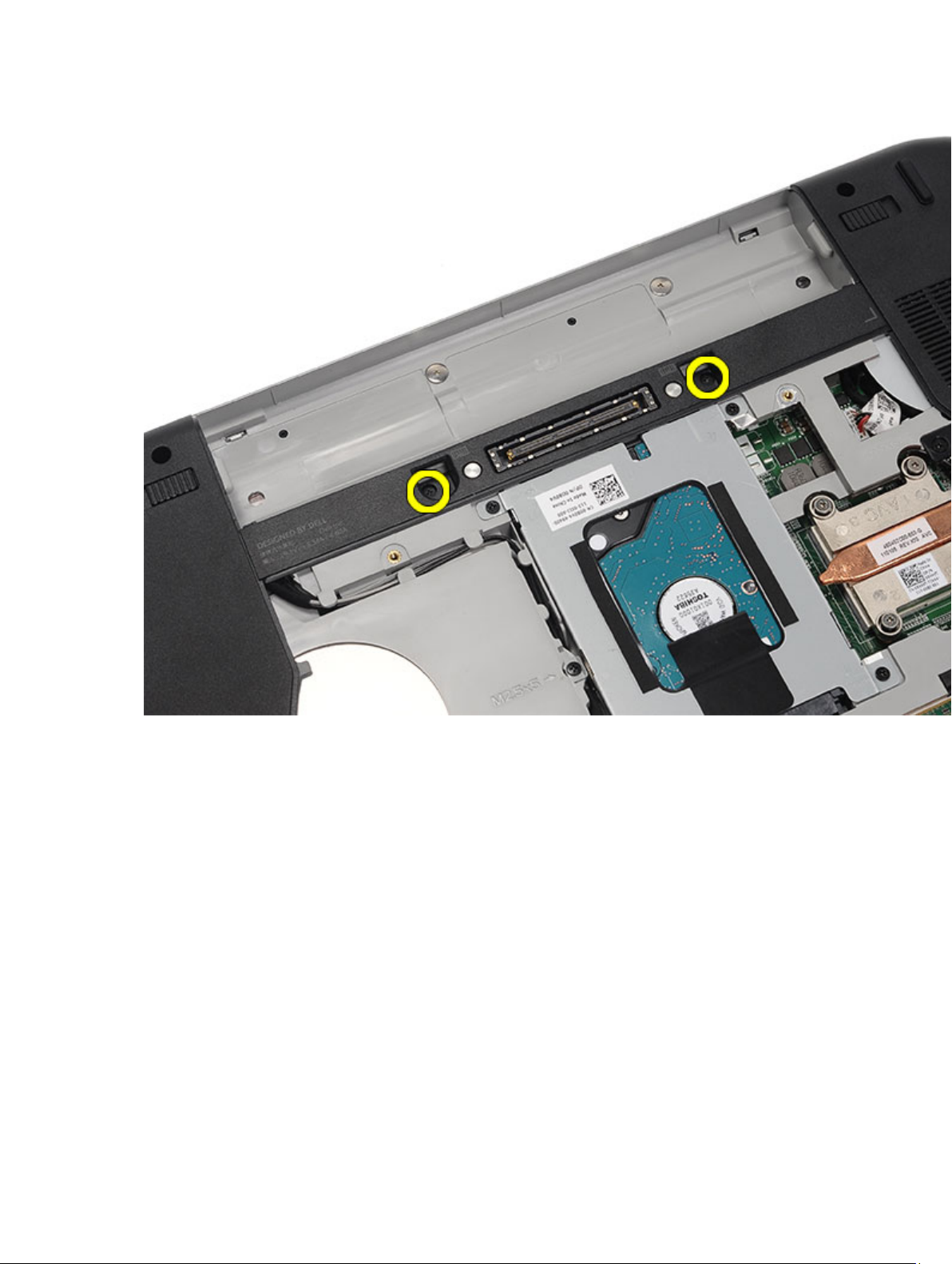
6. Retournez le clavier.
26
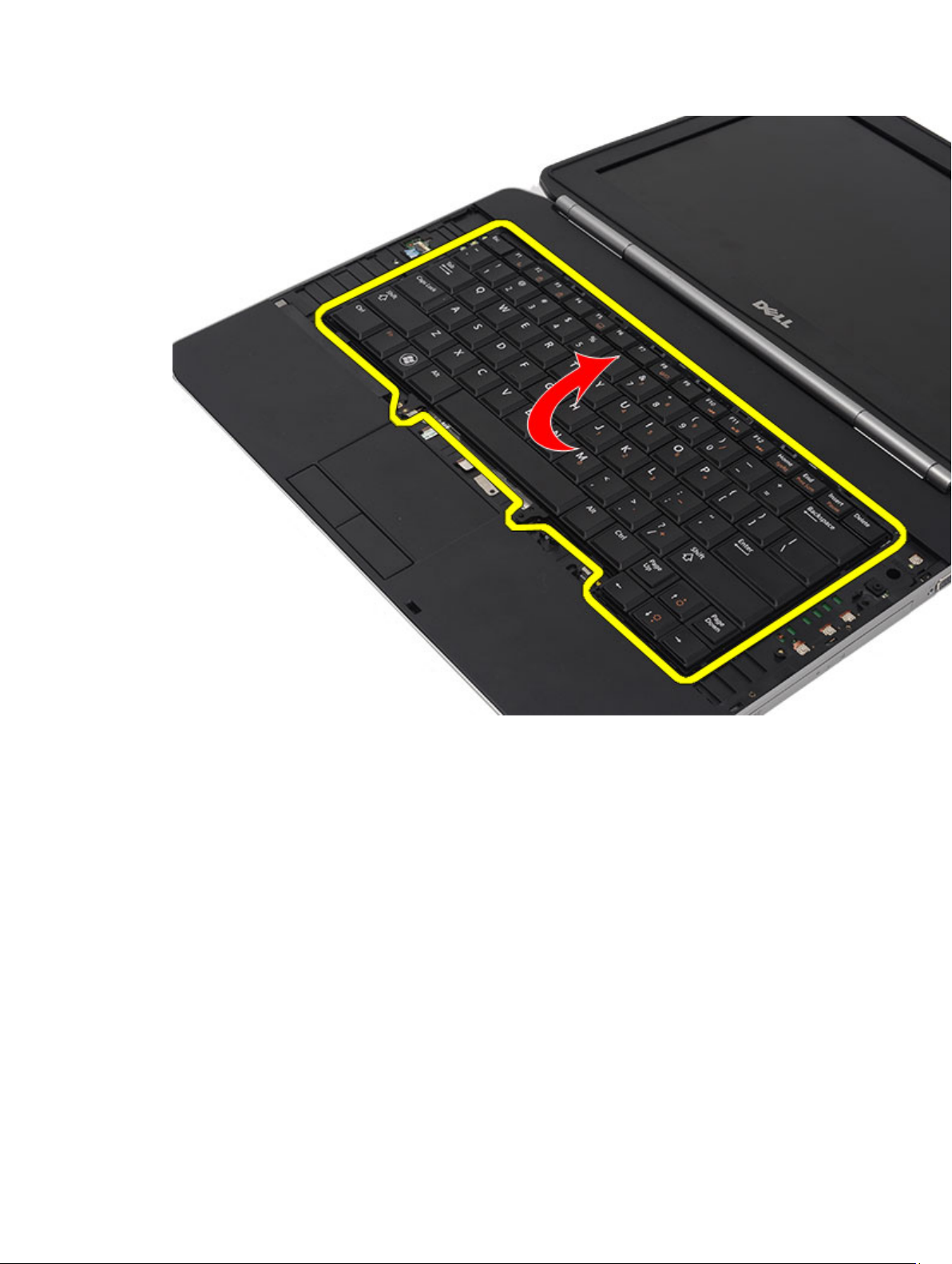
7. Déconnectez de l’ordinateur le câble de données du clavier.
27

8. Retirez le clavier de l’ordinateur.
28

9. Déconnectez le câble du clavier et retirez-le.
29

Liens connexes
Installation du clavier
Installation du clavier
1. Connectez le câble de données du clavier à la carte système.
2. Branchez le câble de données du clavier sur l’arrière du clavier.
3. Remettez en place la bande fixant le câble de données à l’arrière du clavier.
4. Remettez en place le clavier sur le repose-mains en l’alignant sur les trous de vis.
5. Serrez les vis du clavier.
6. Retournez le clavier et serrez les vis.
7. Remettez en place le contour du clavier.
8. Remettez en place la batterie.
9. Appliquez les procédures décrites dans Après une intervention à l’intérieur de l’ordinateur.
Liens connexes
Retrait du clavier
30
